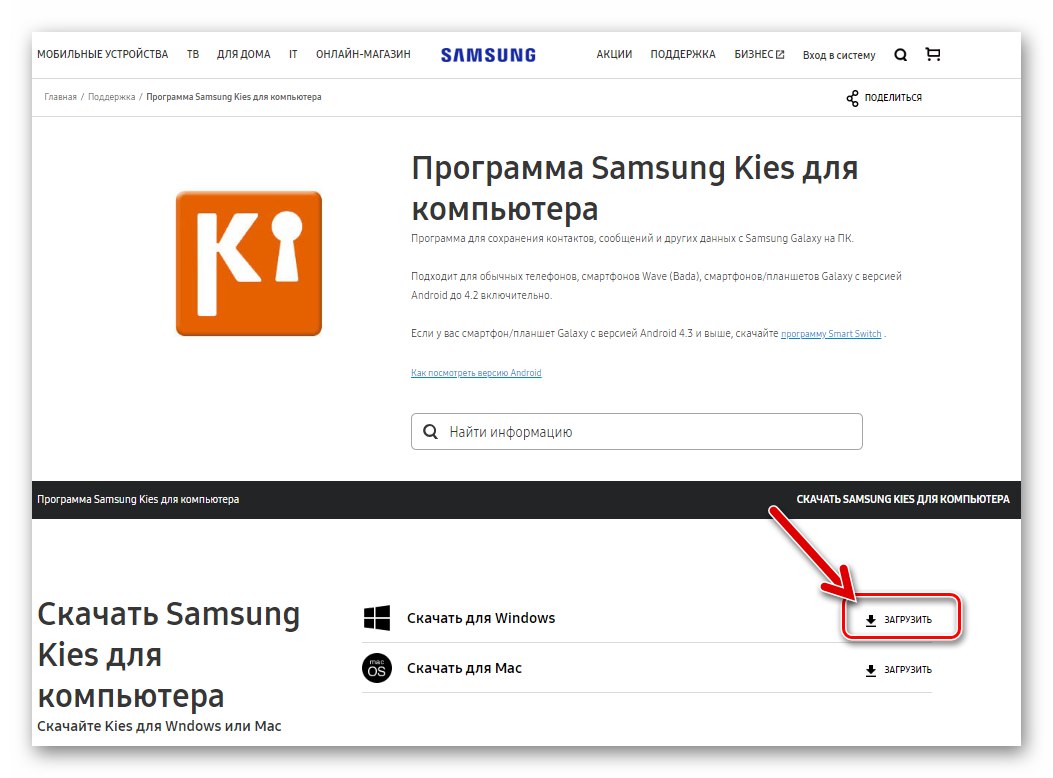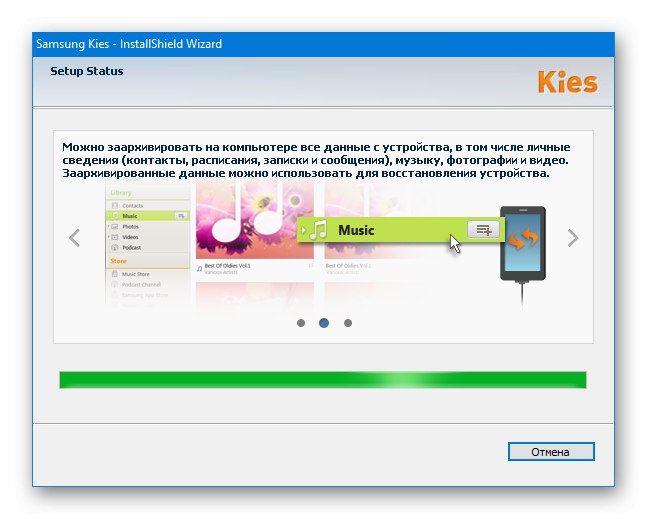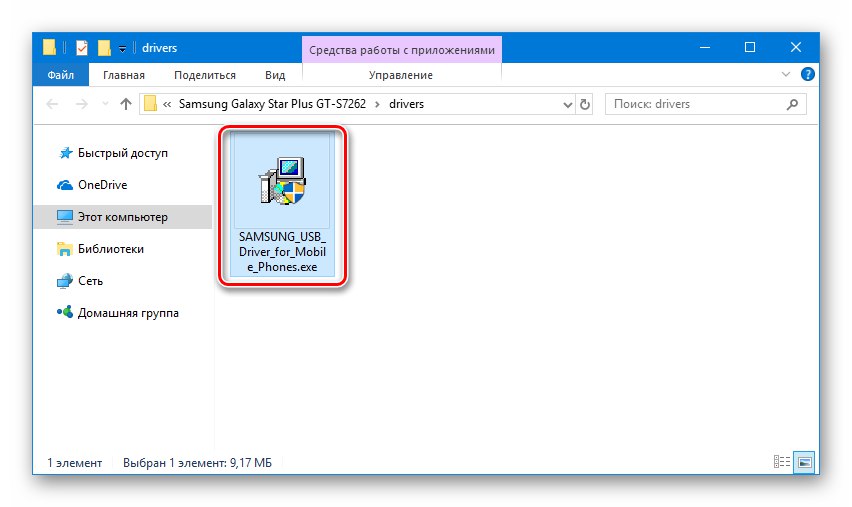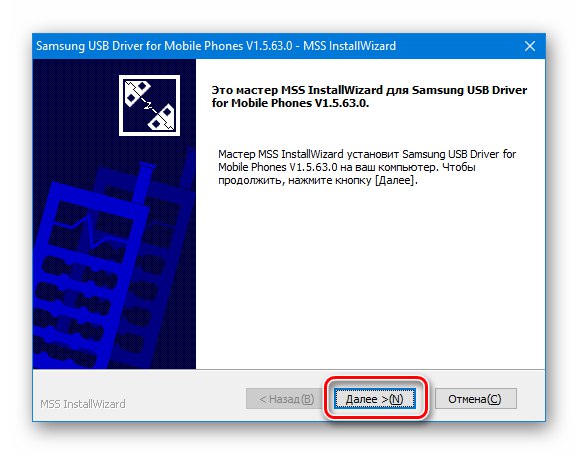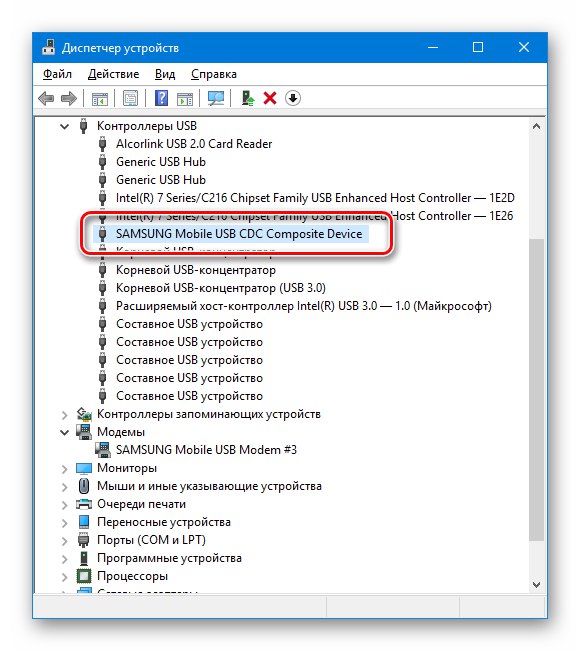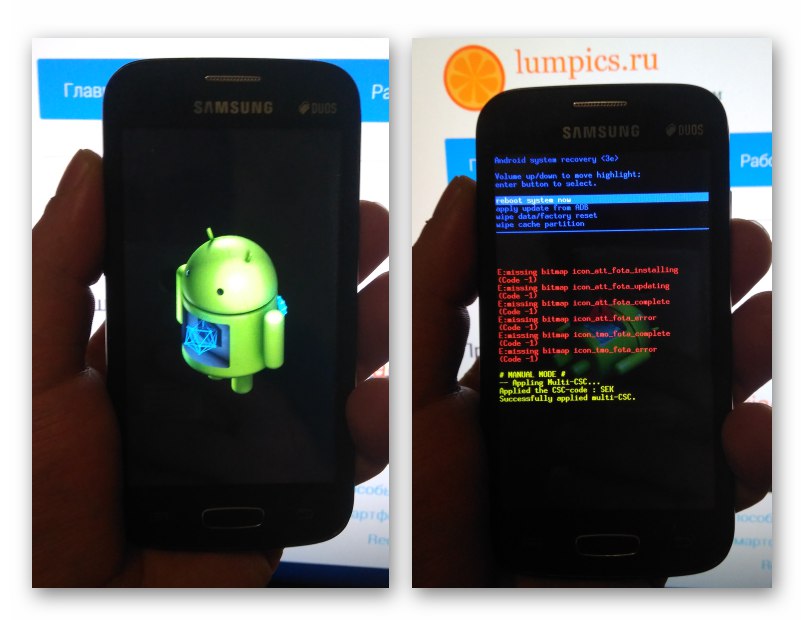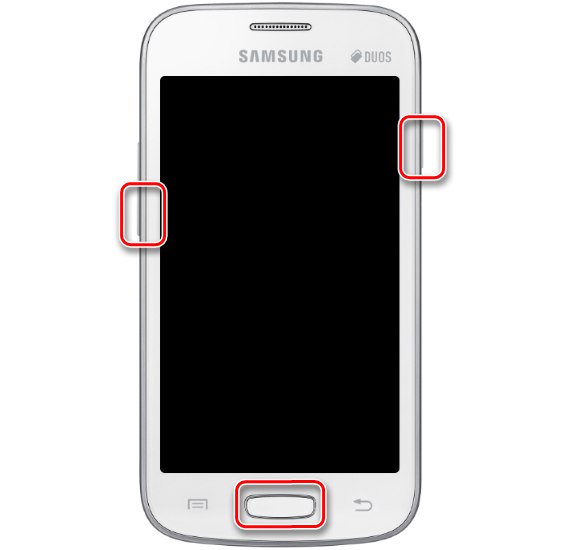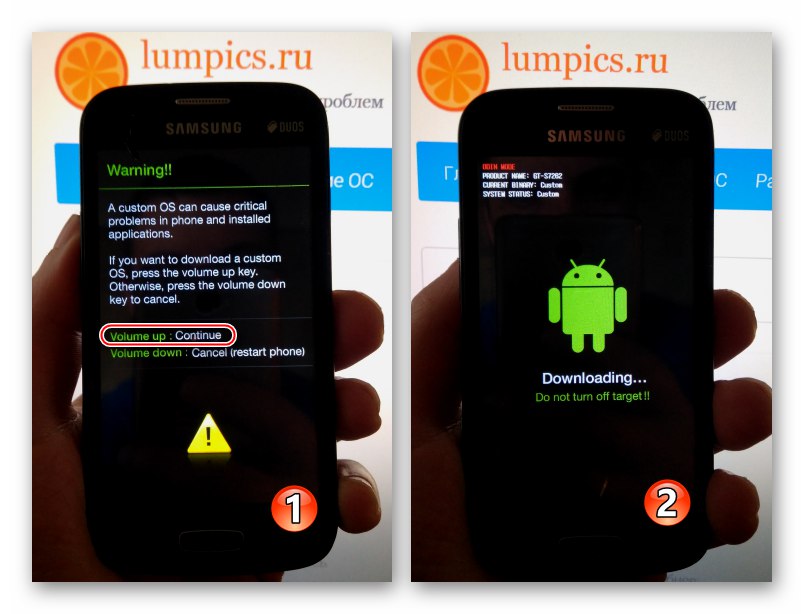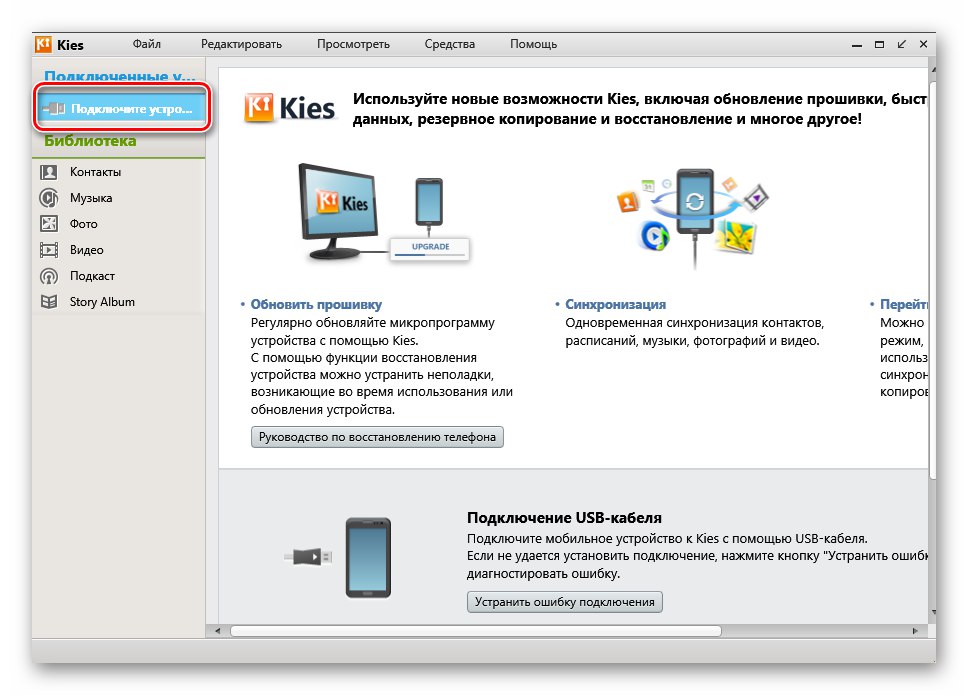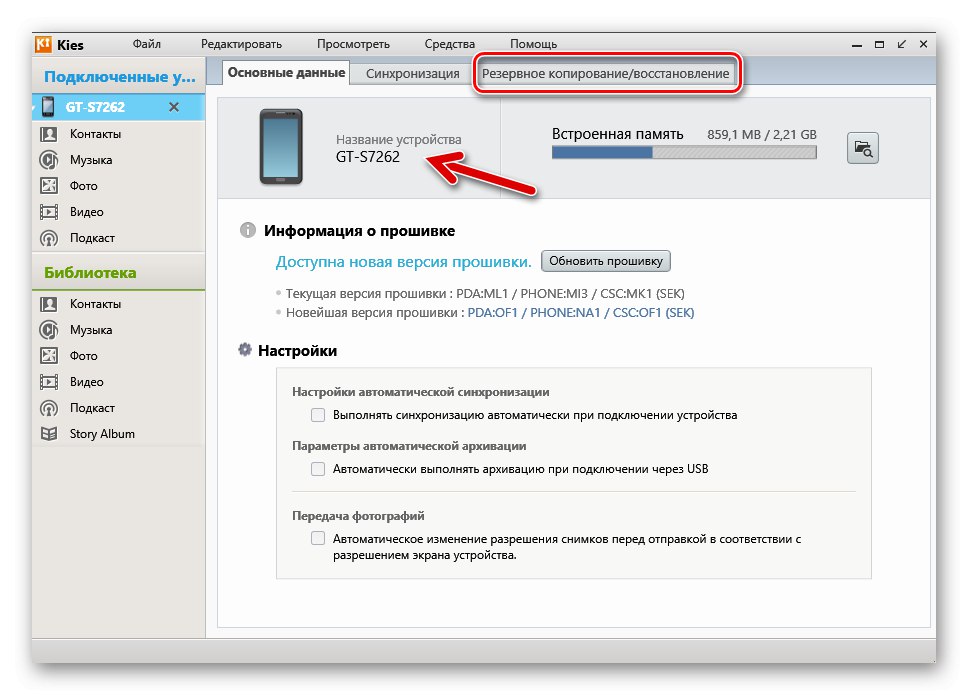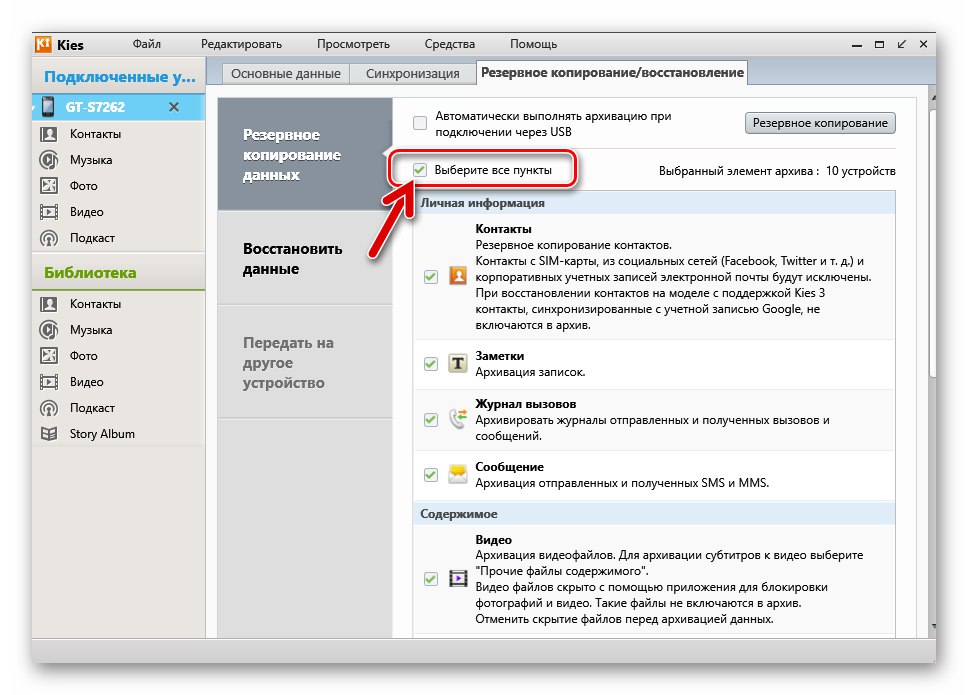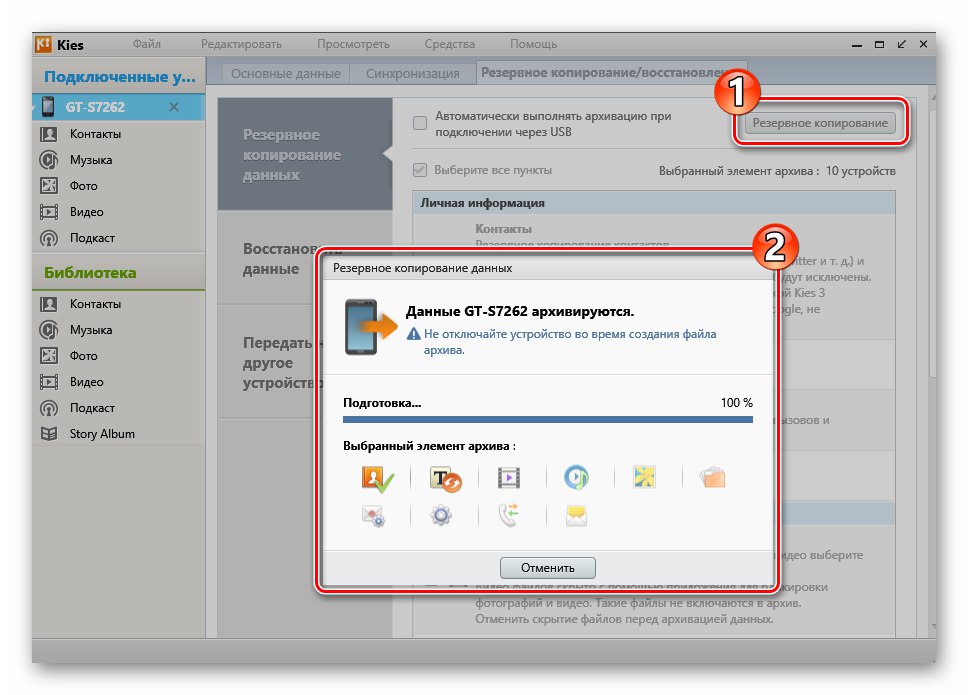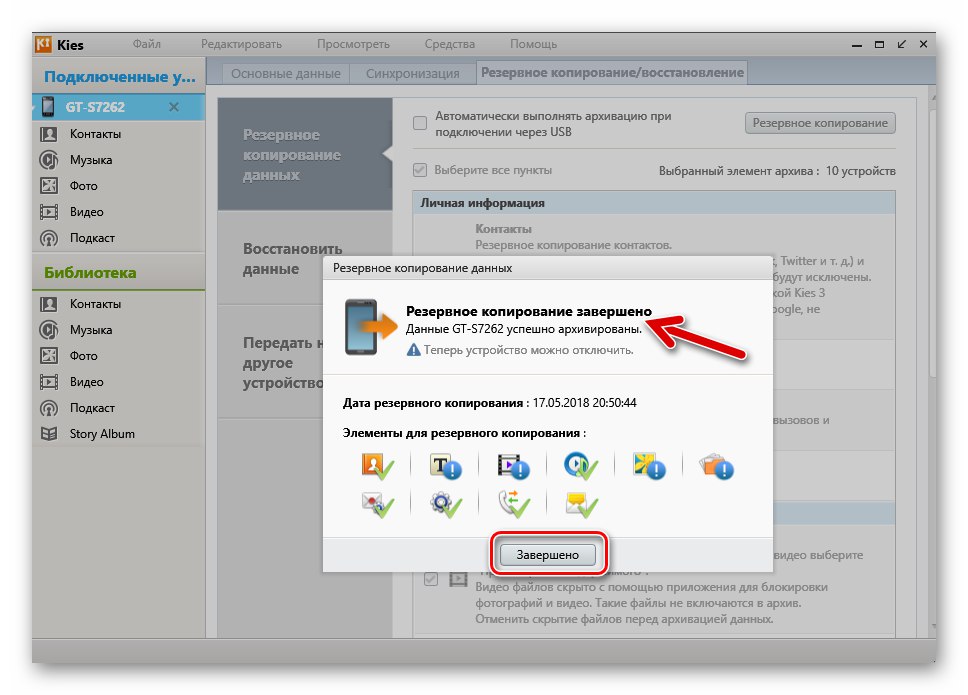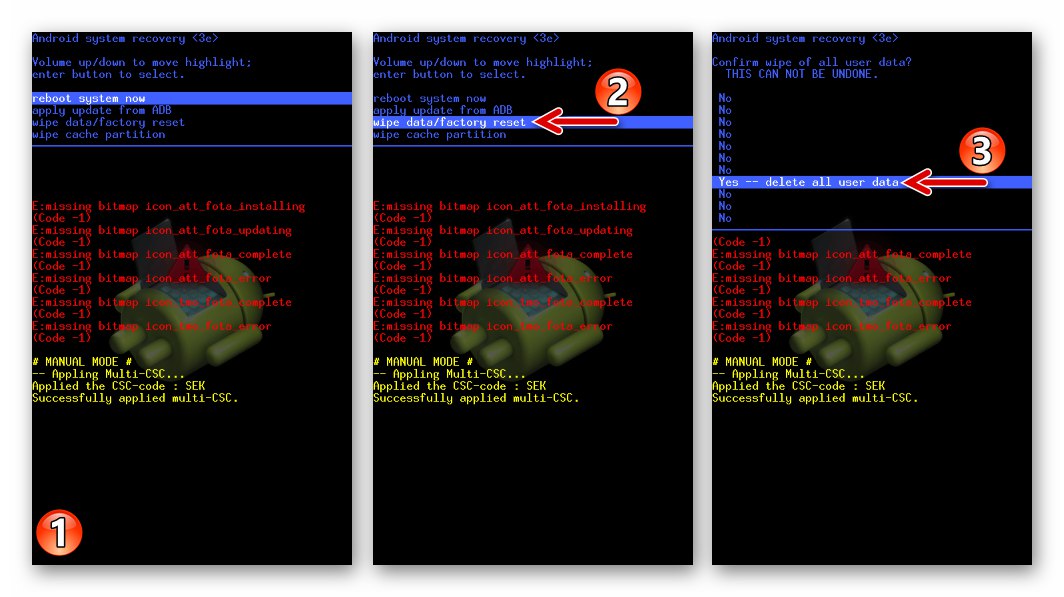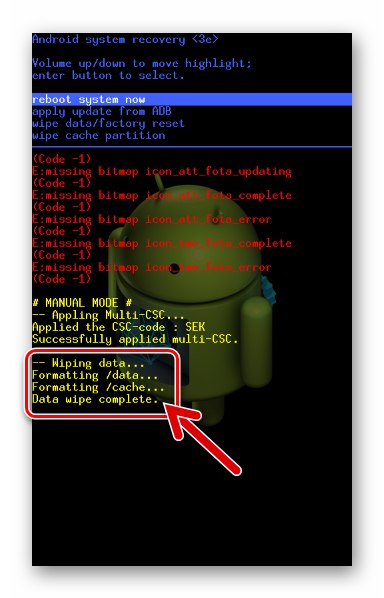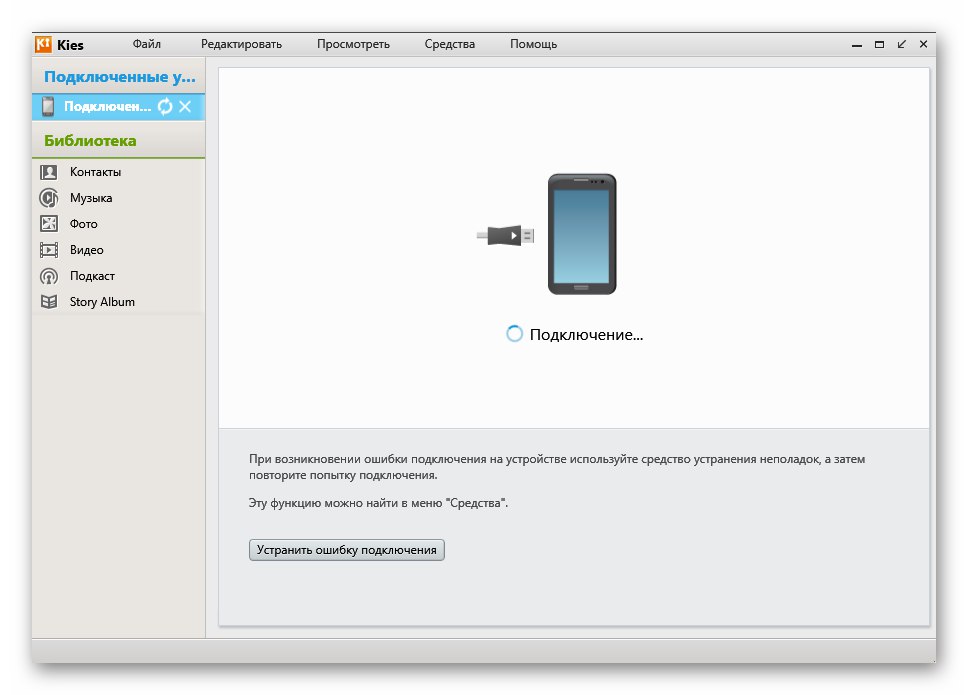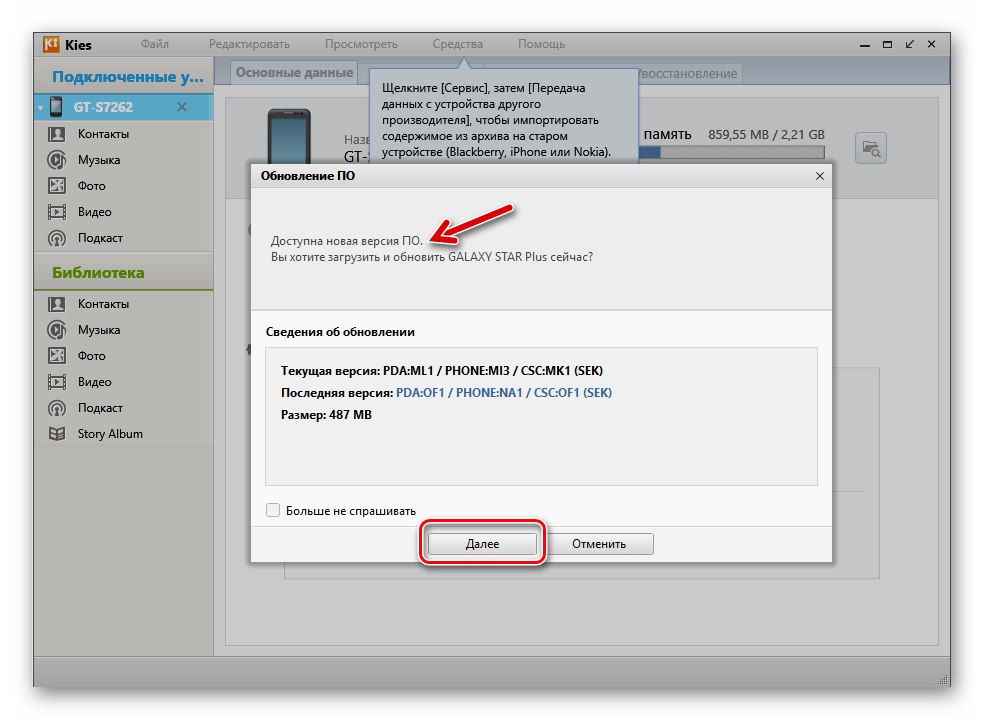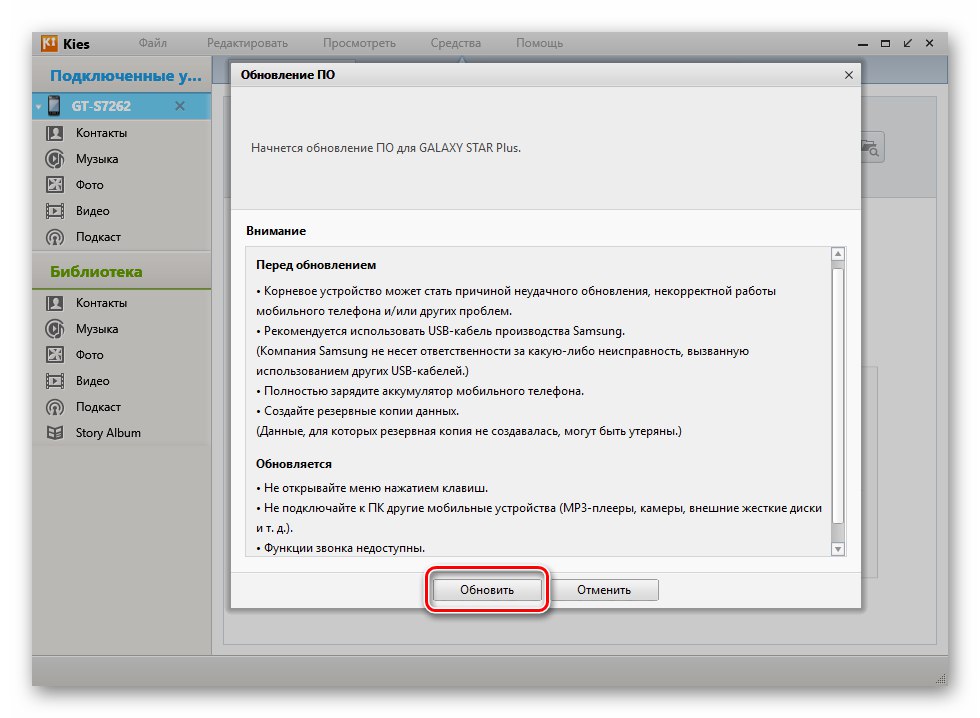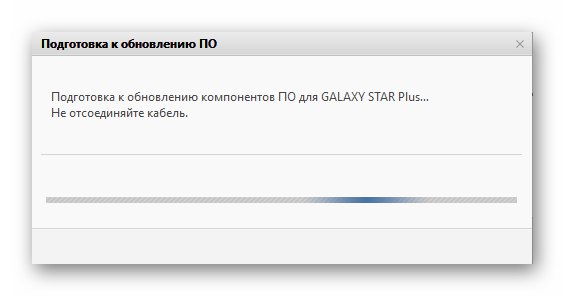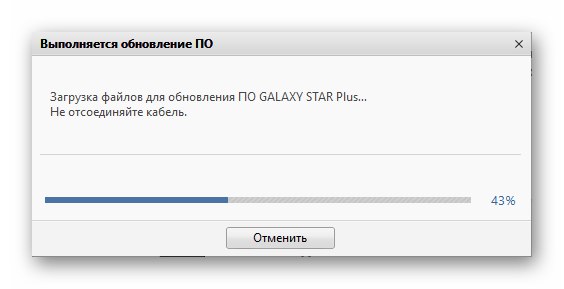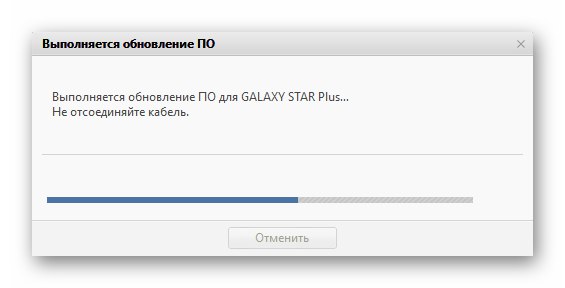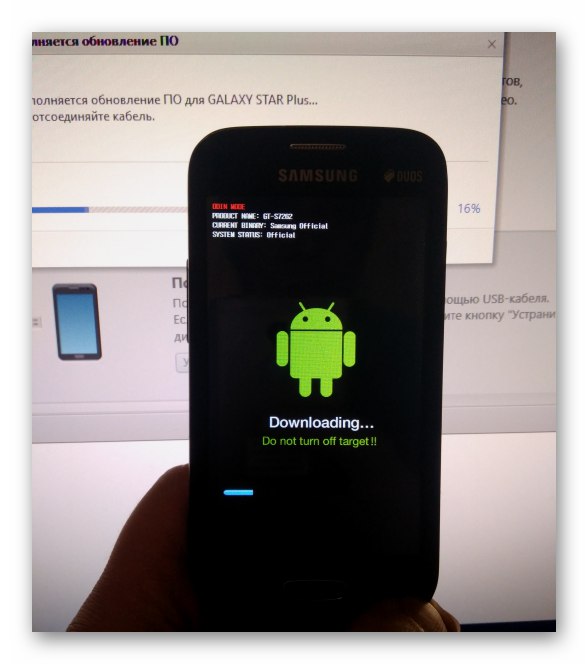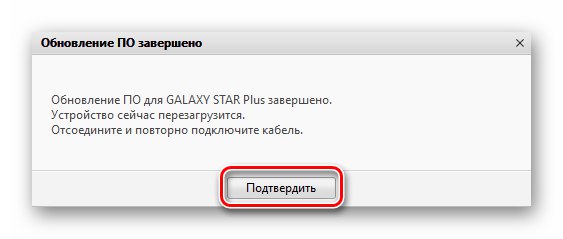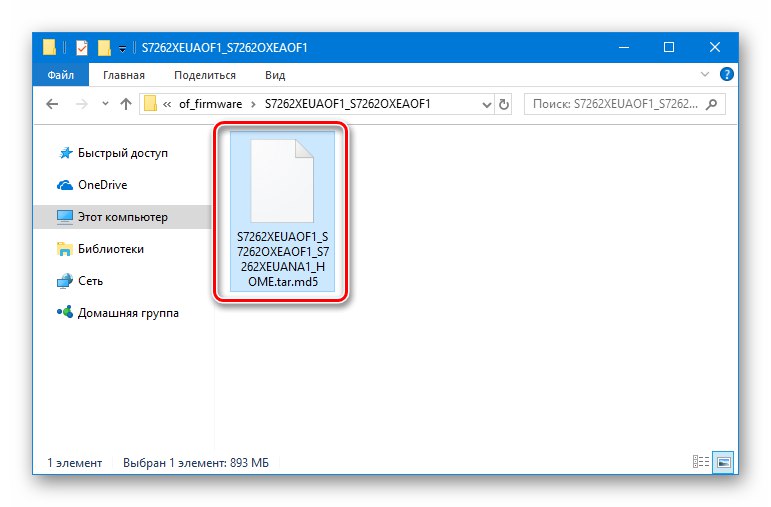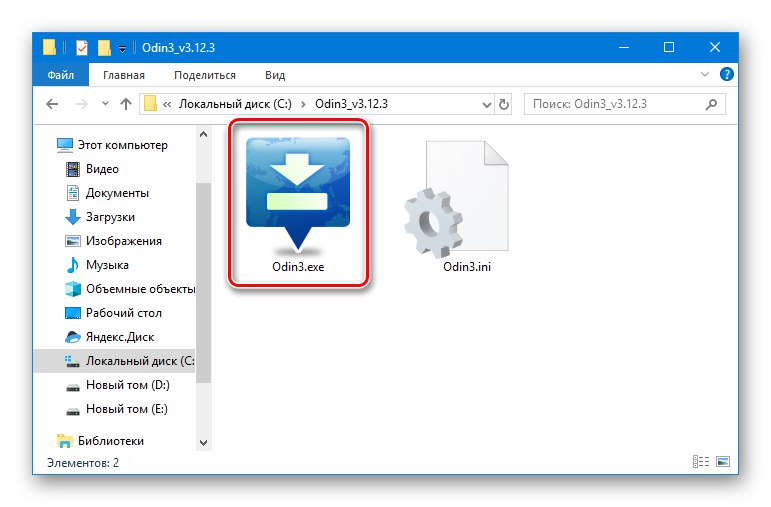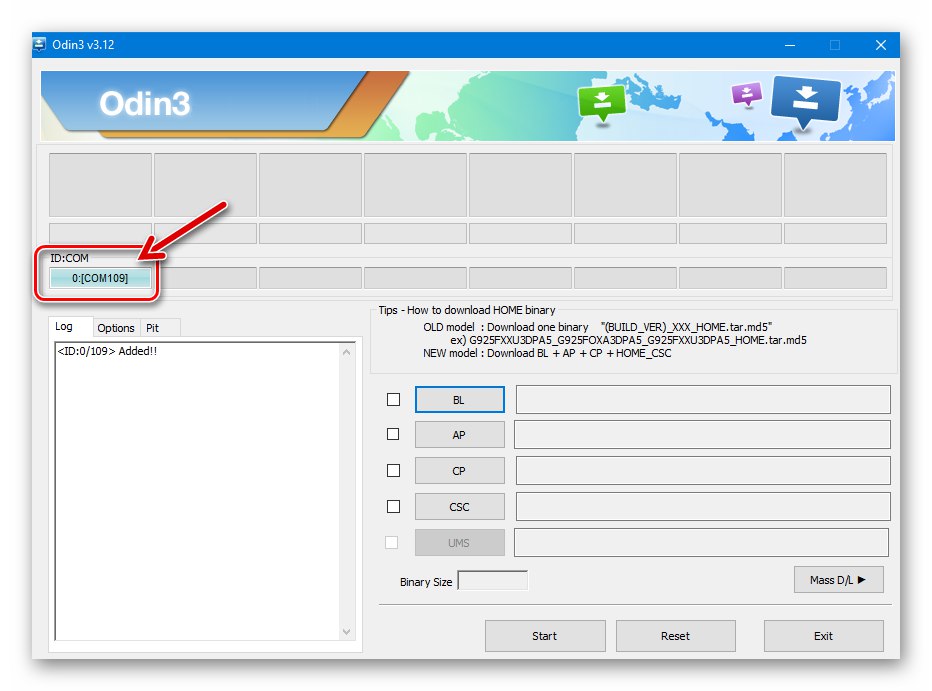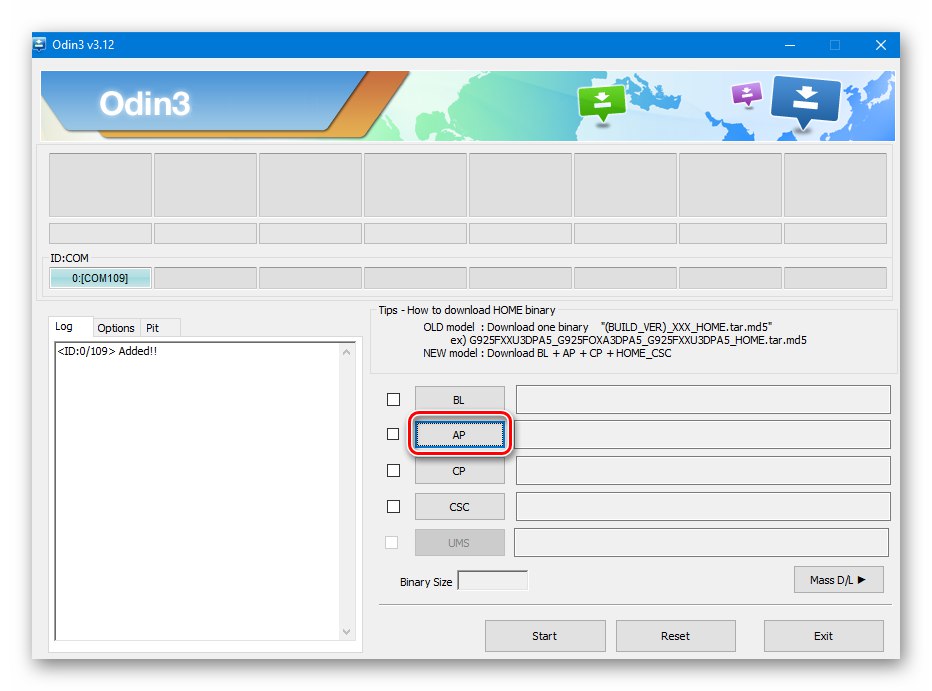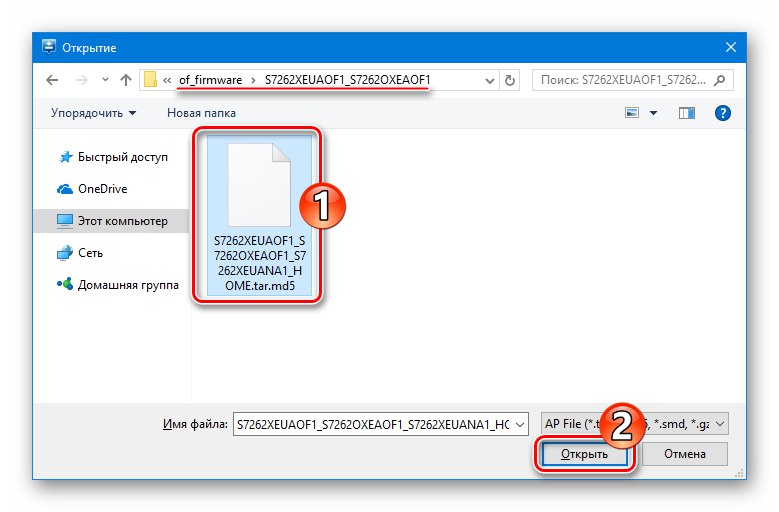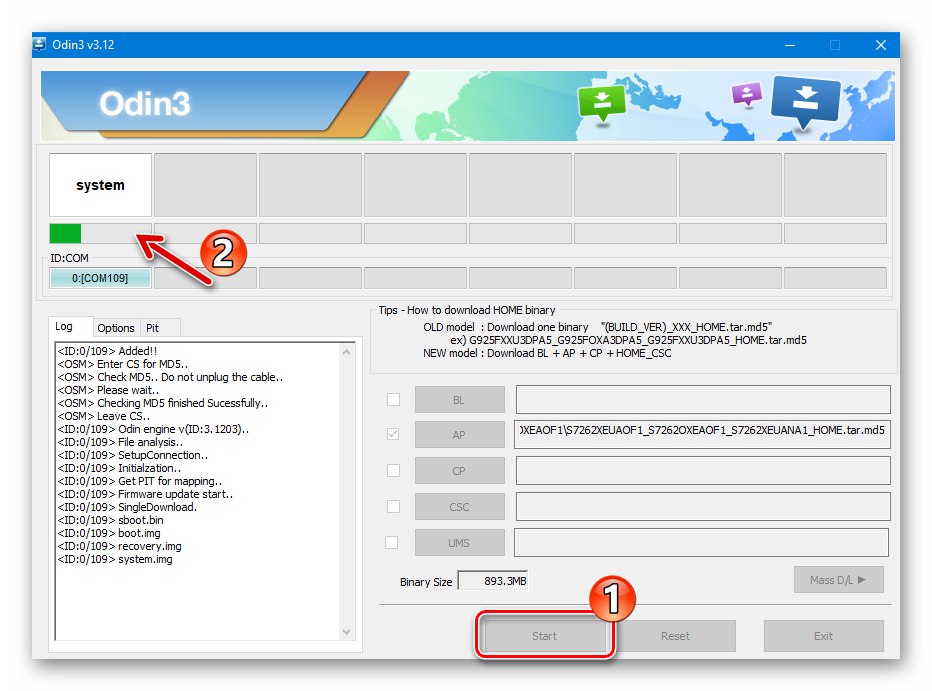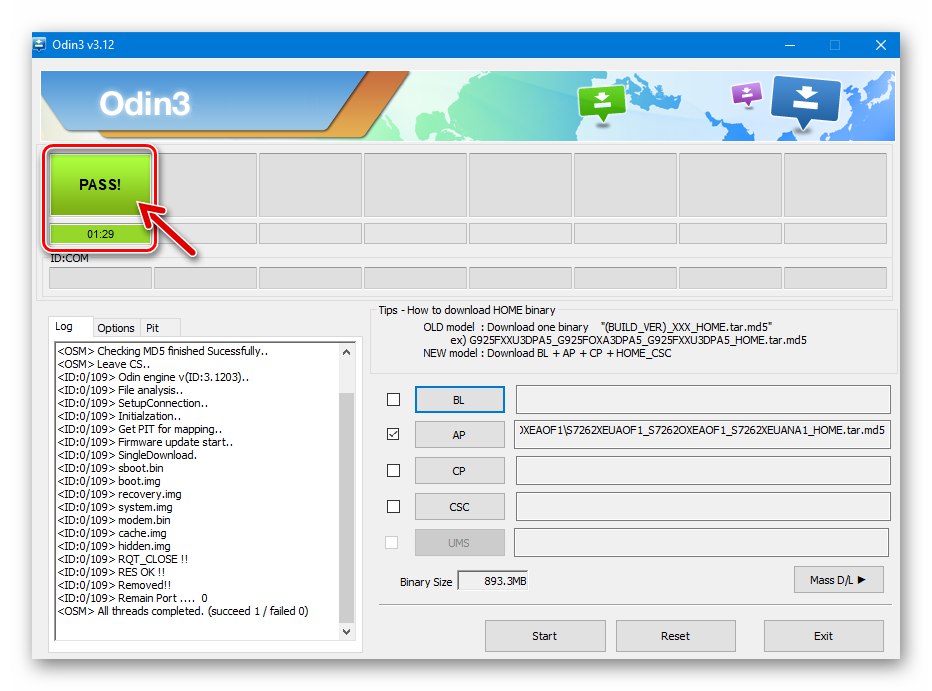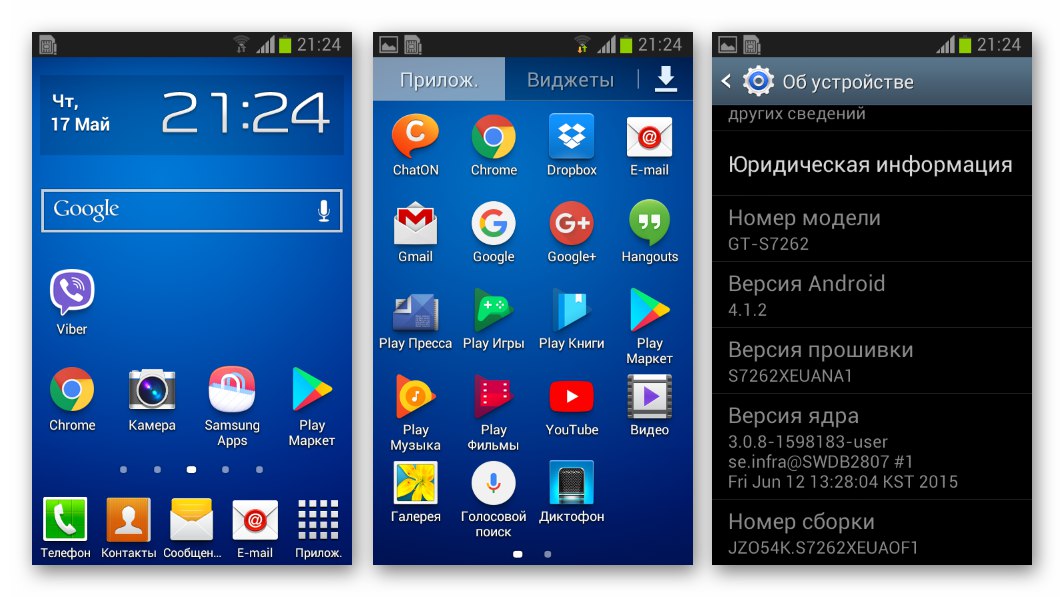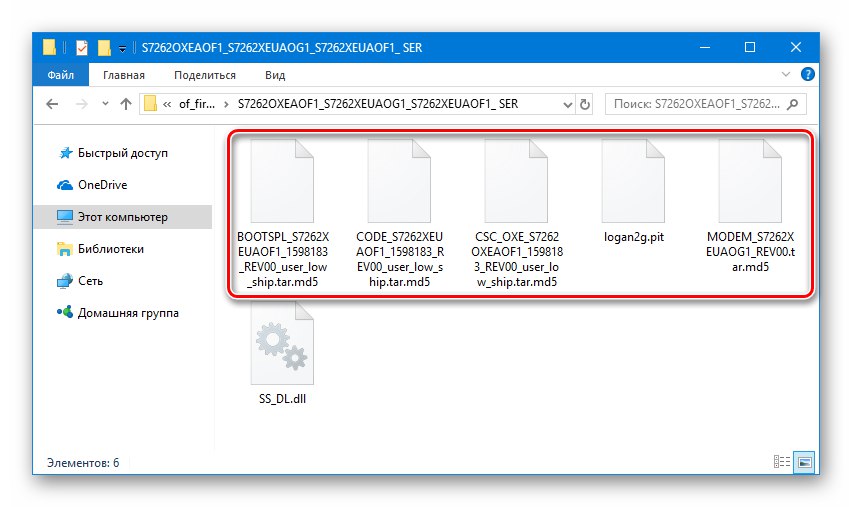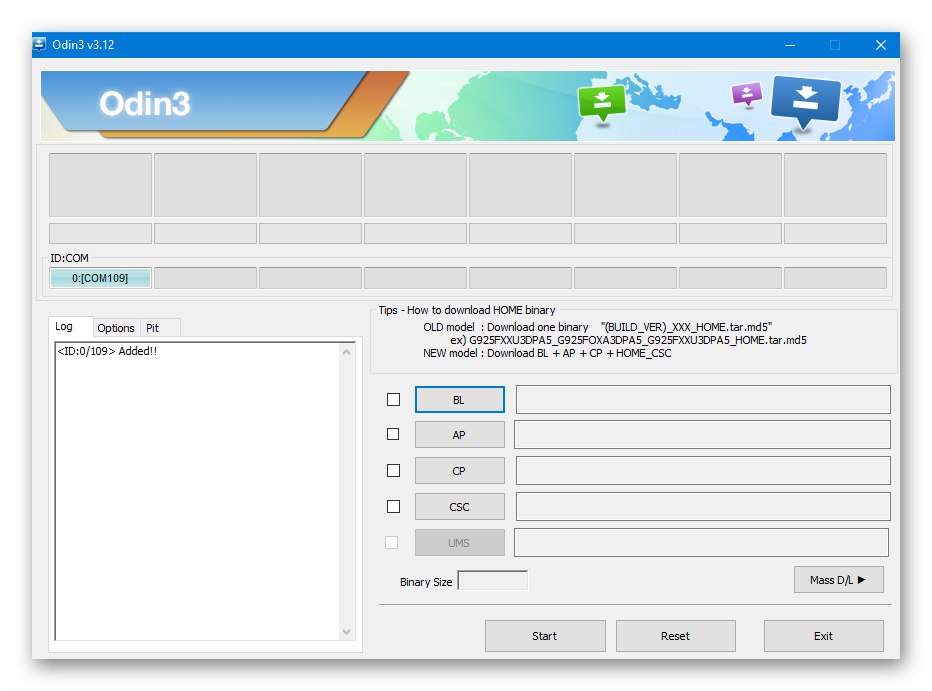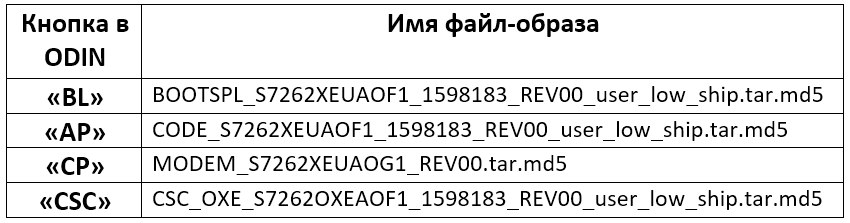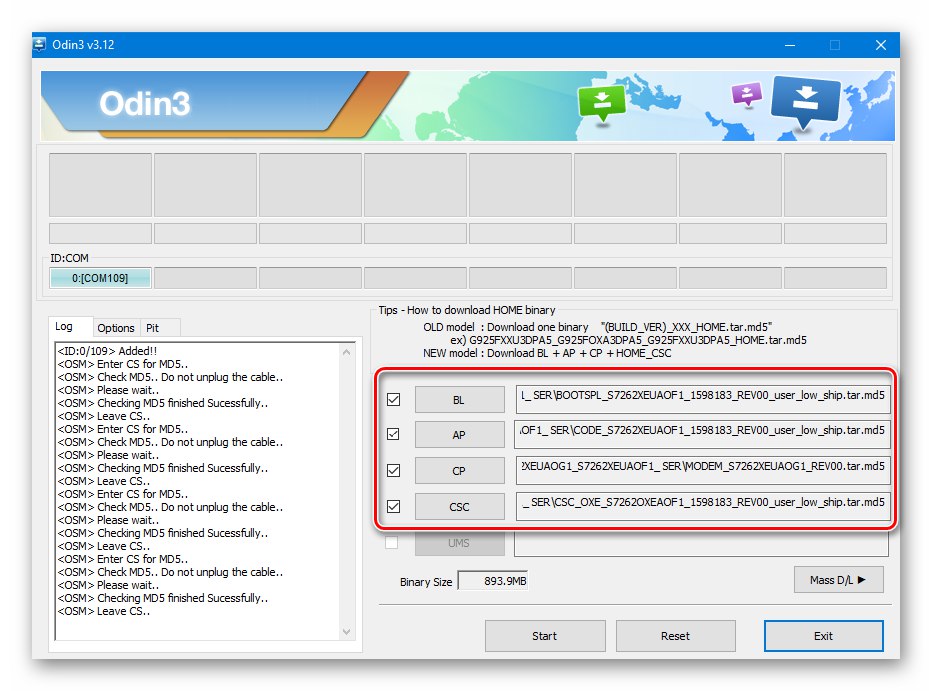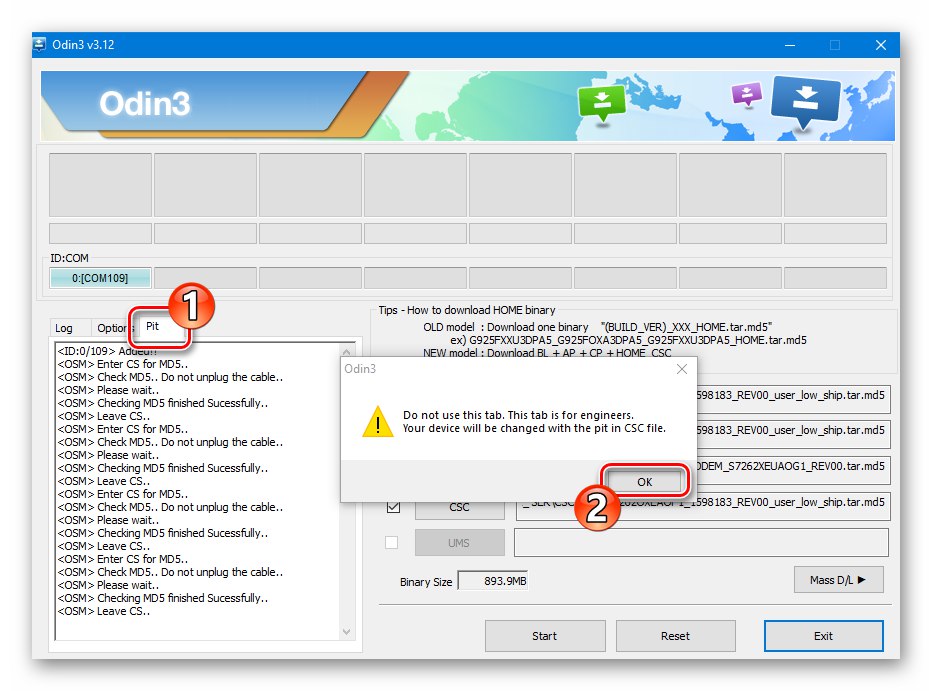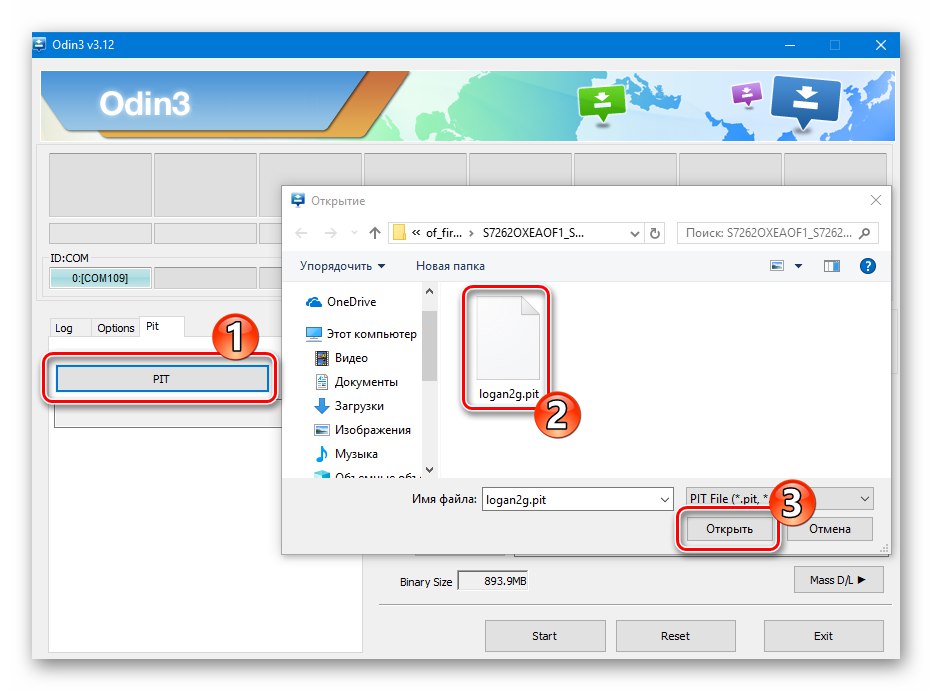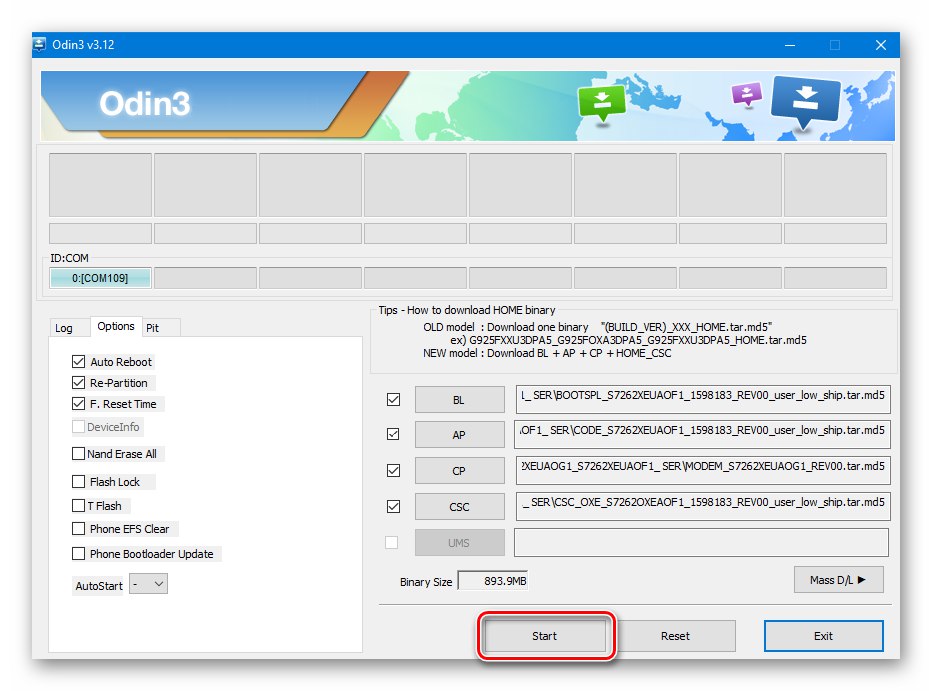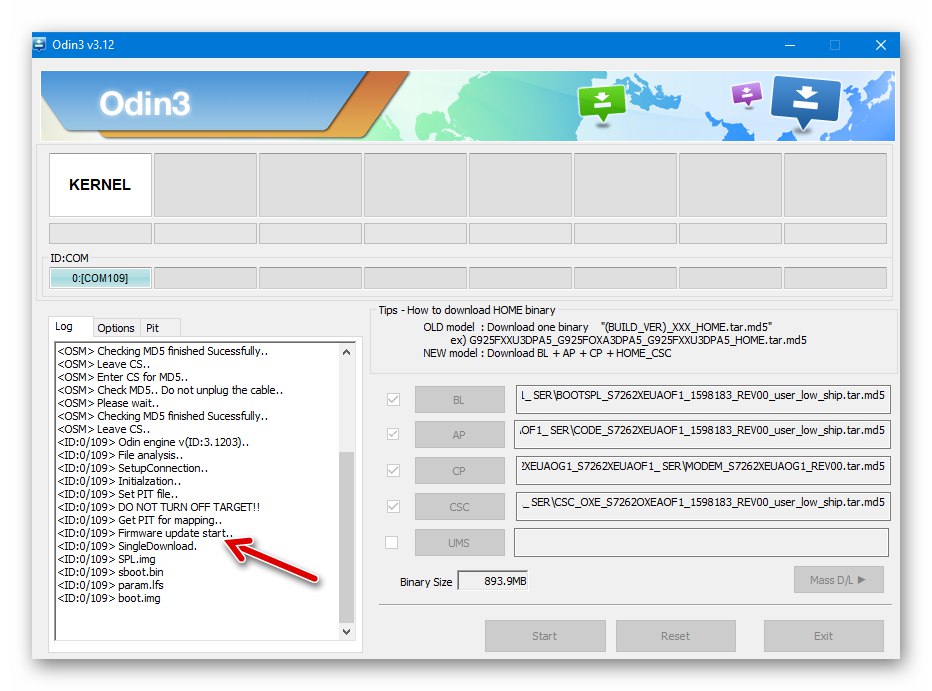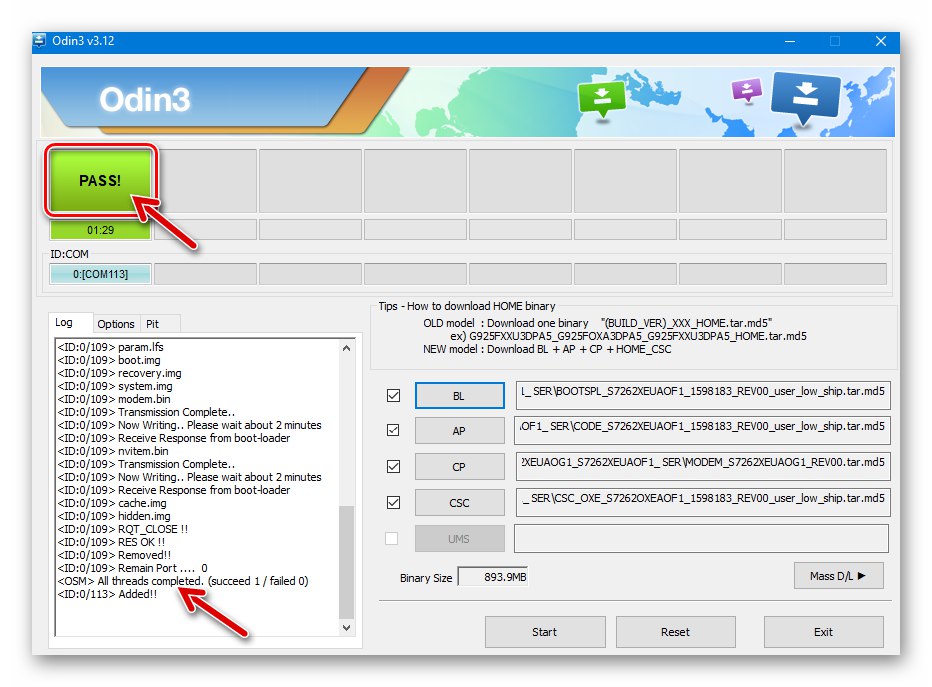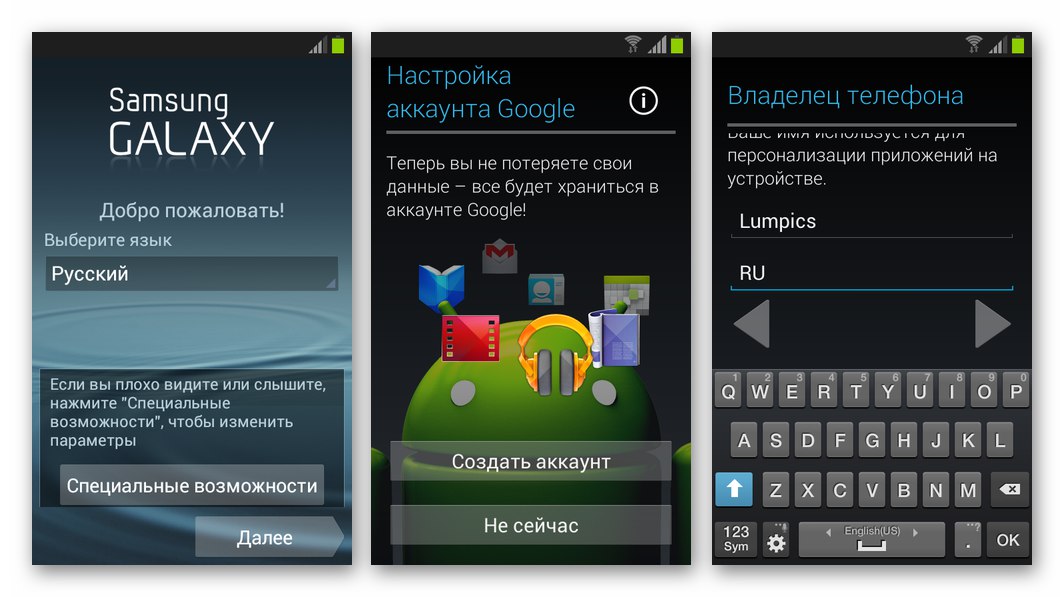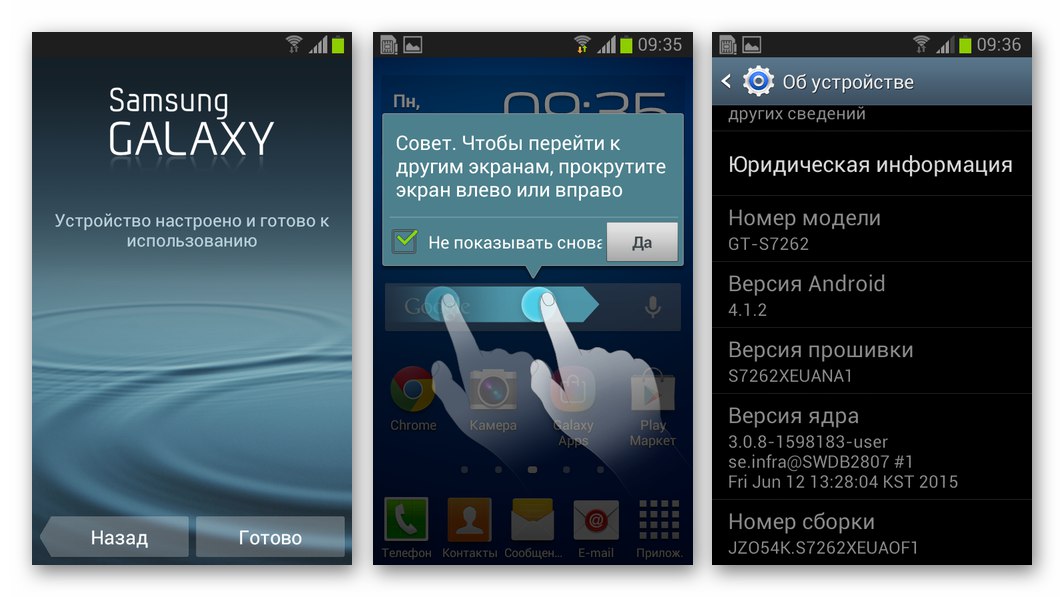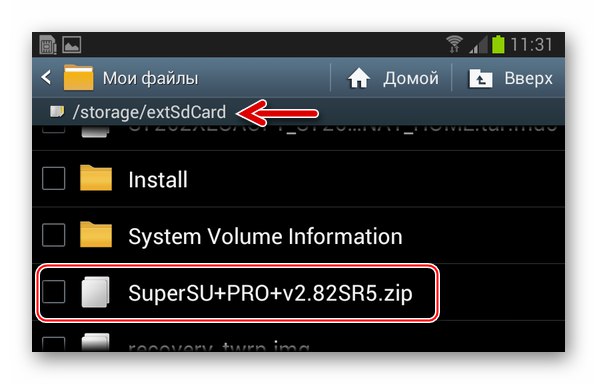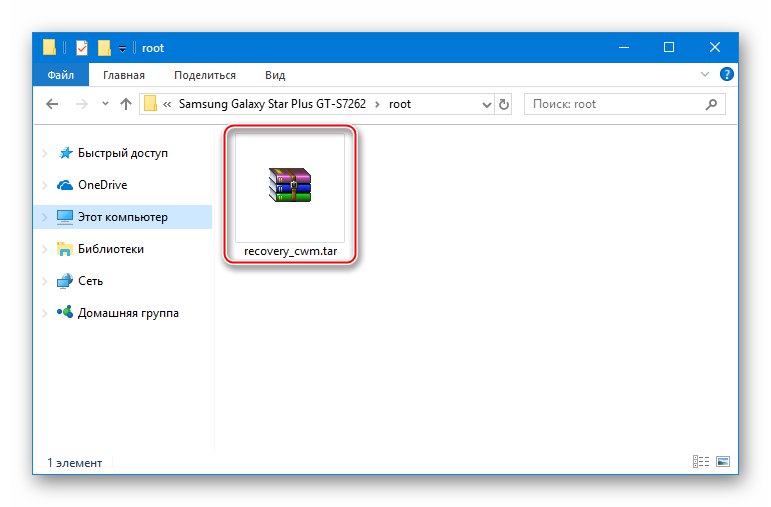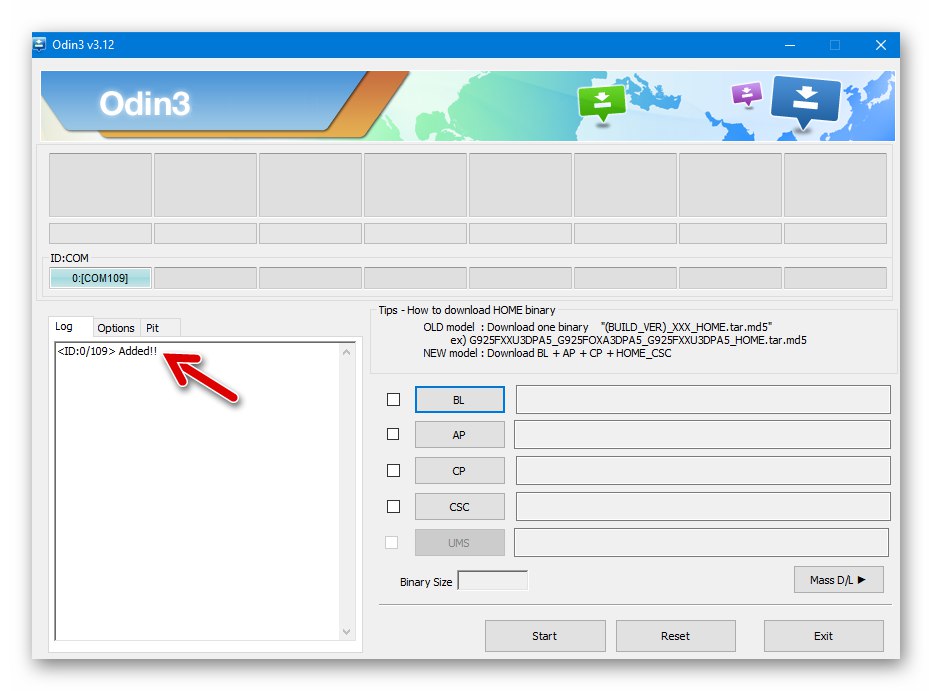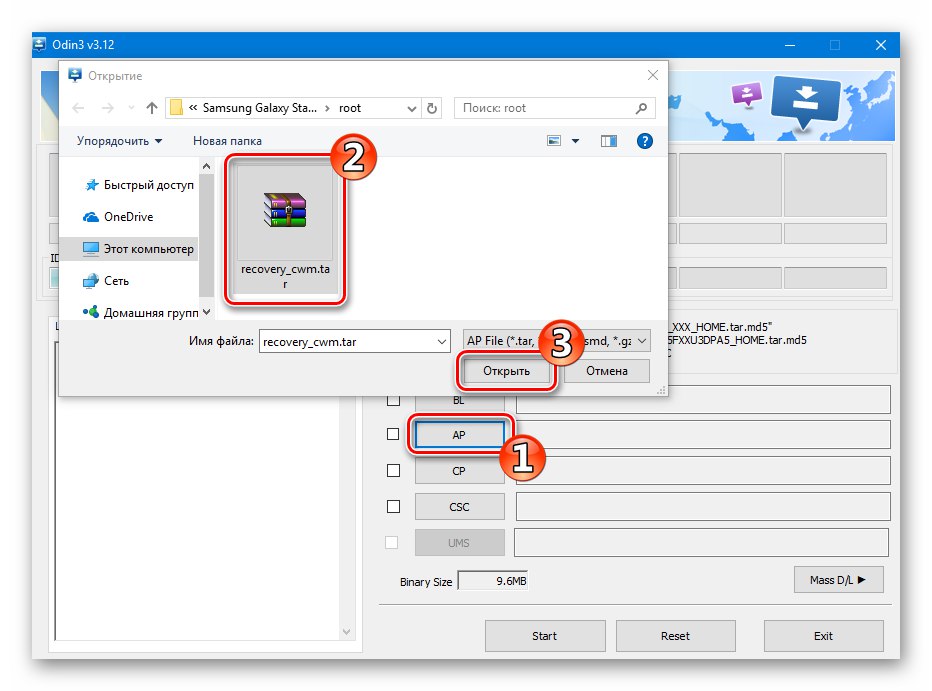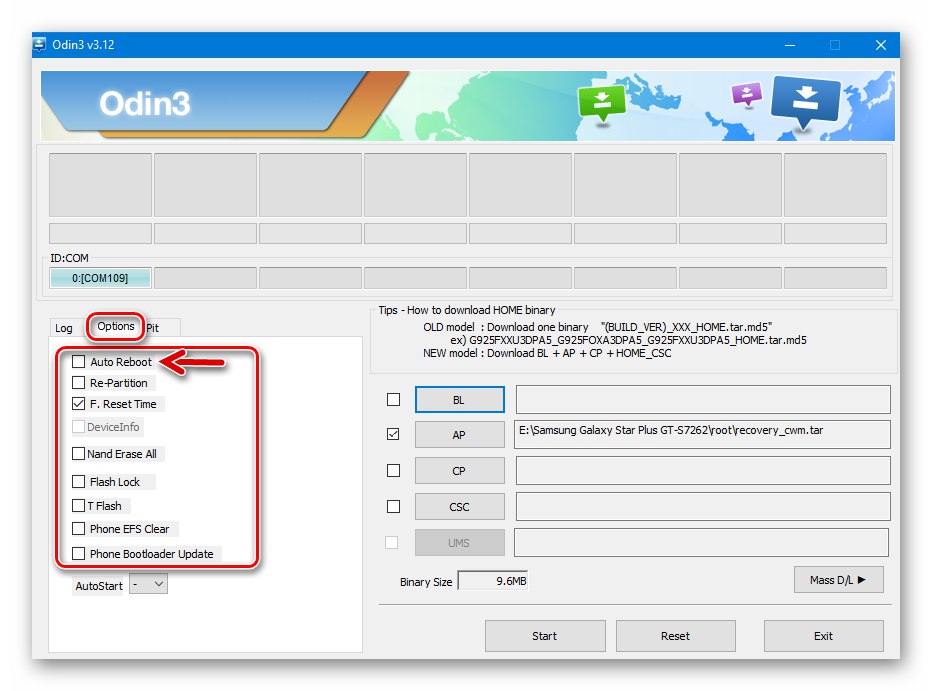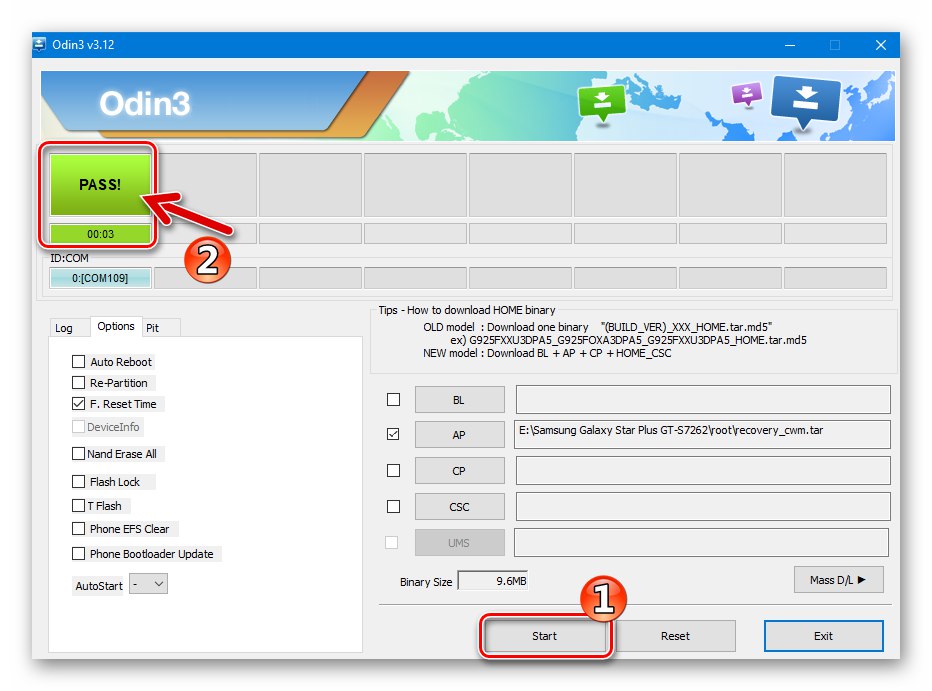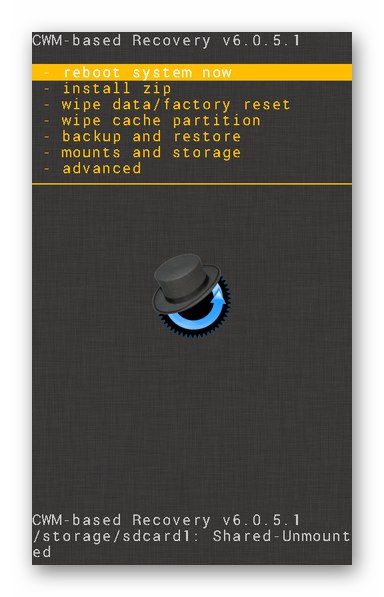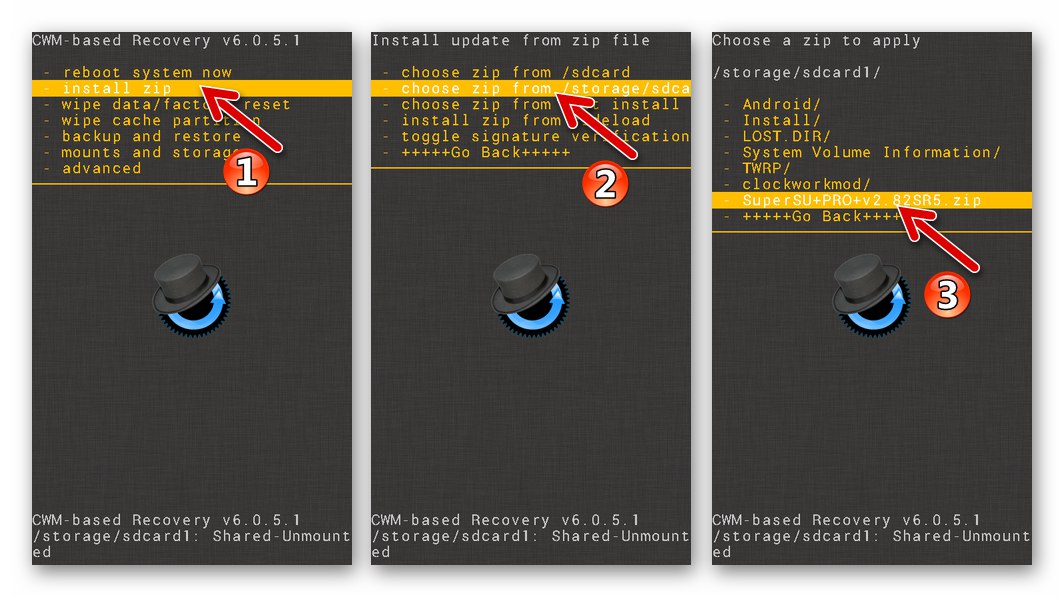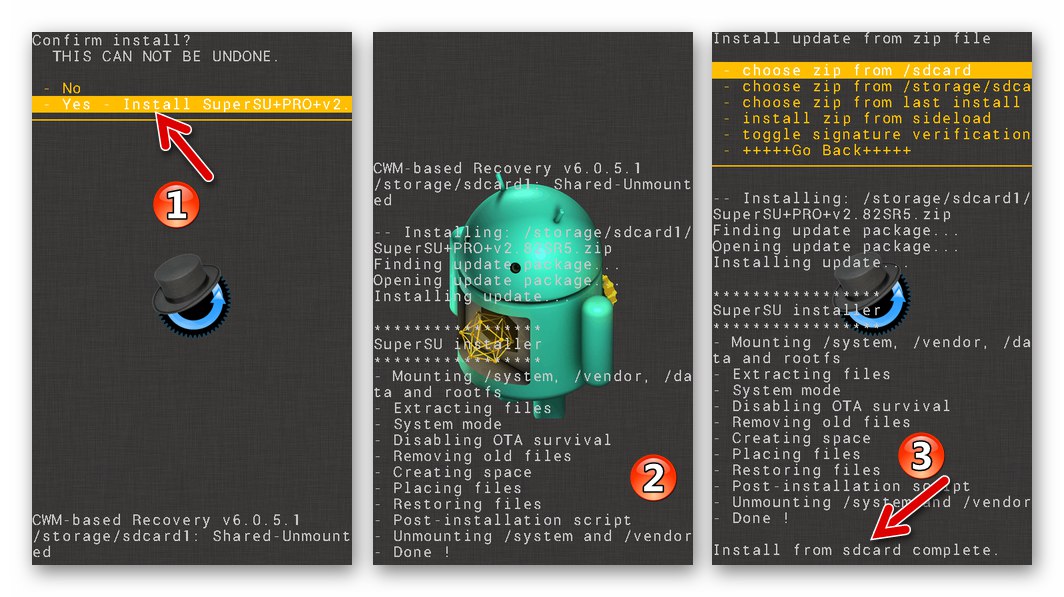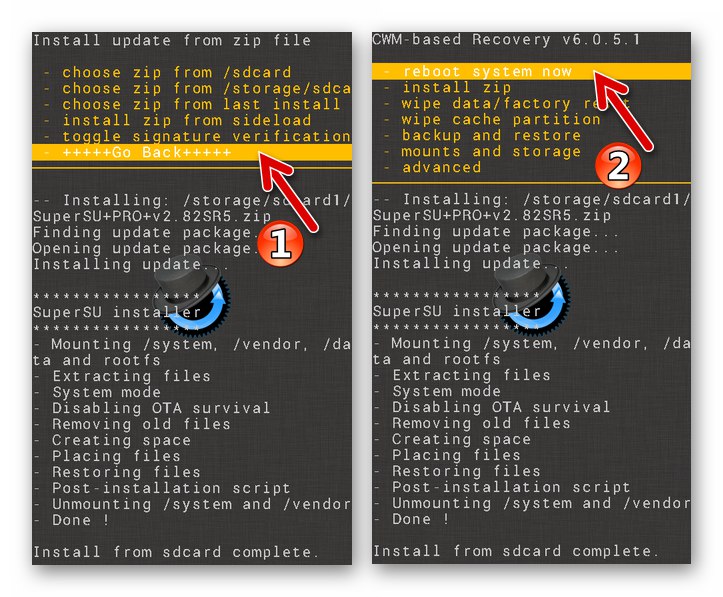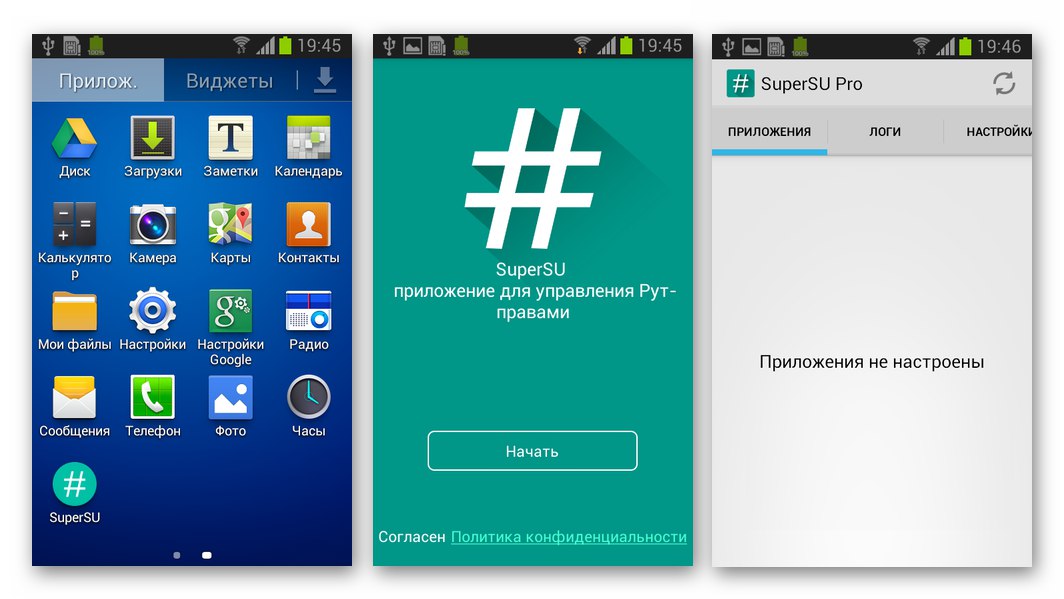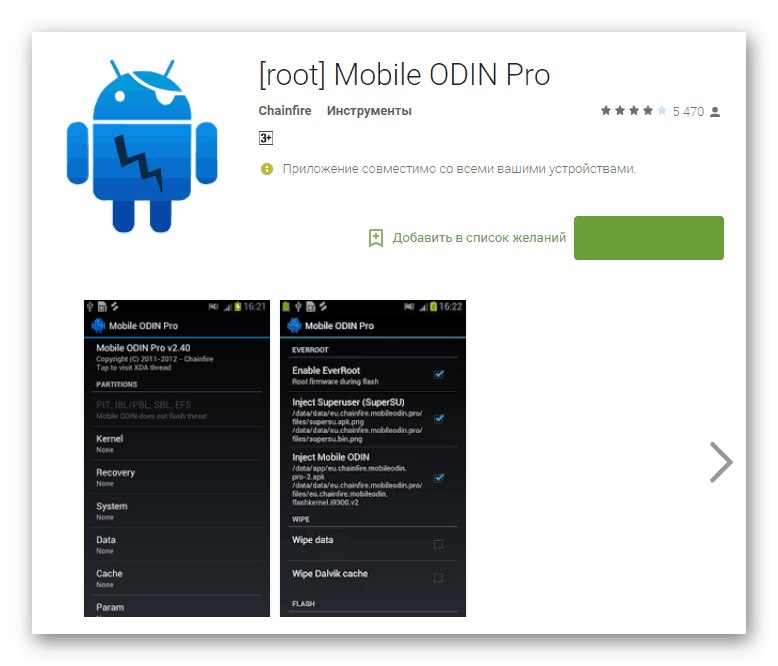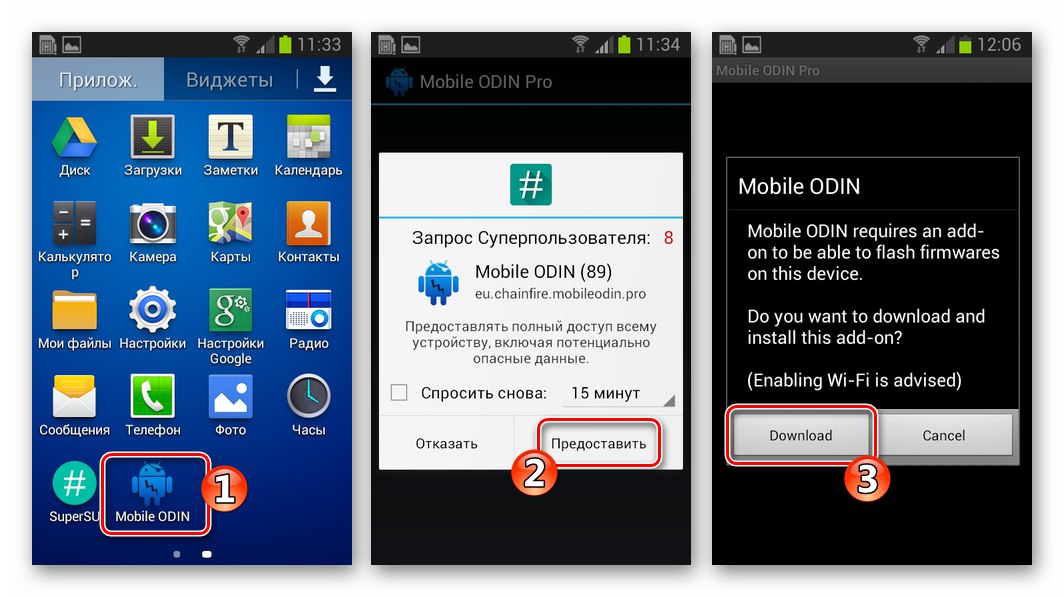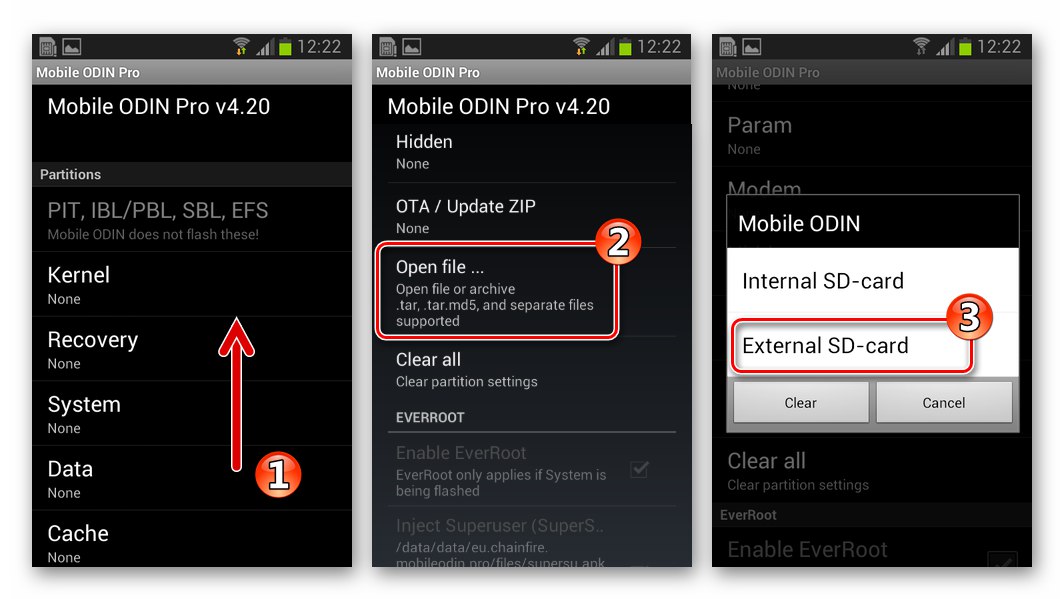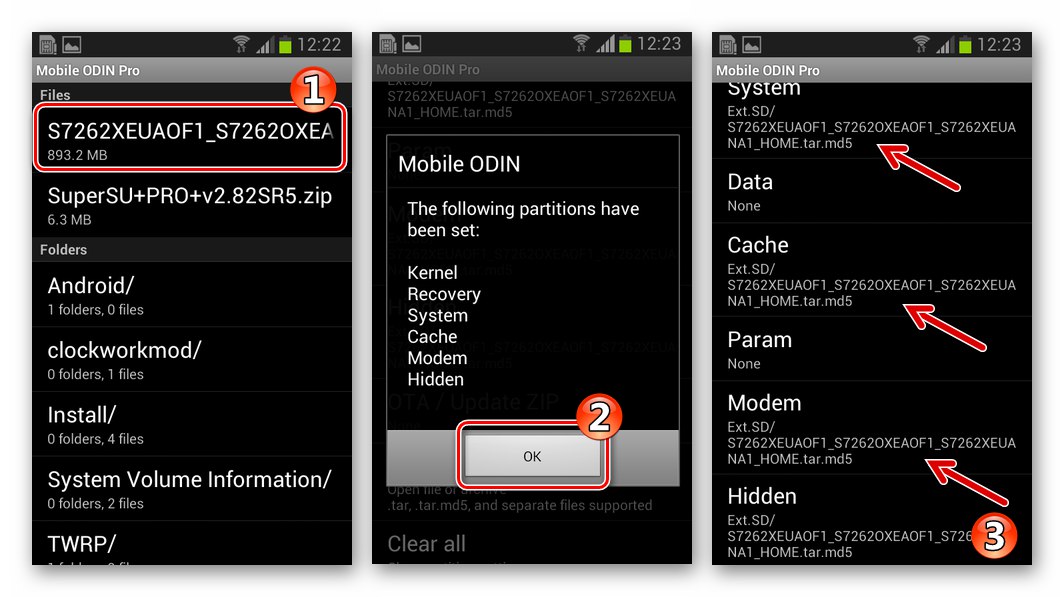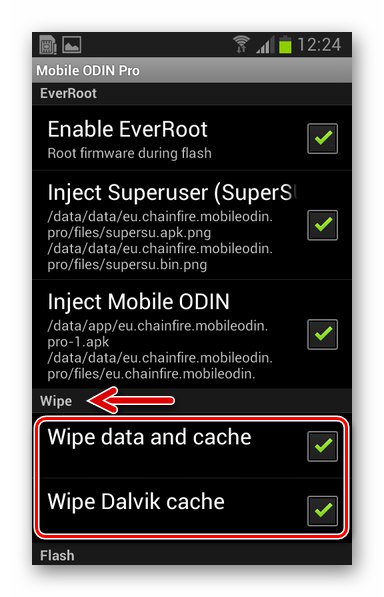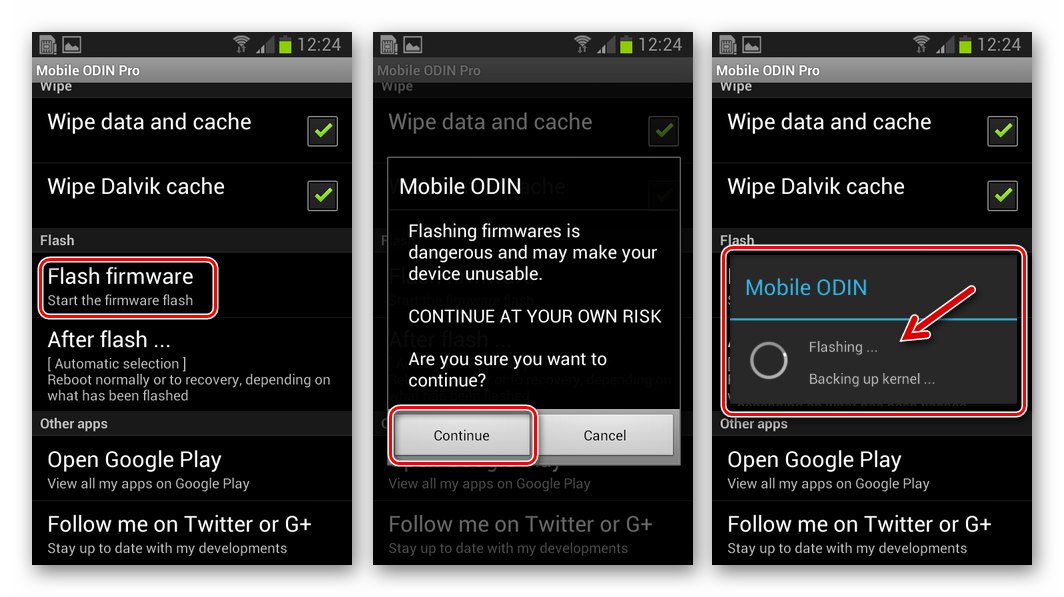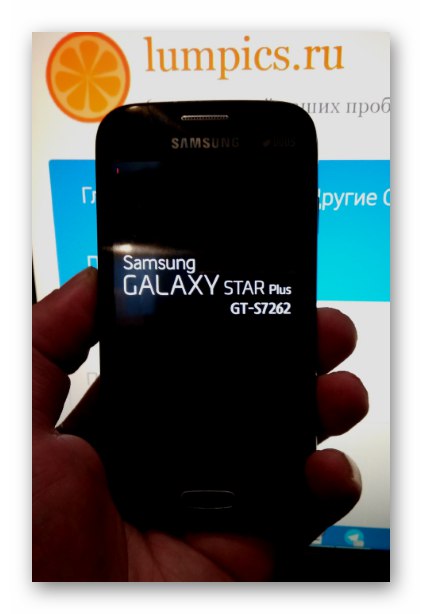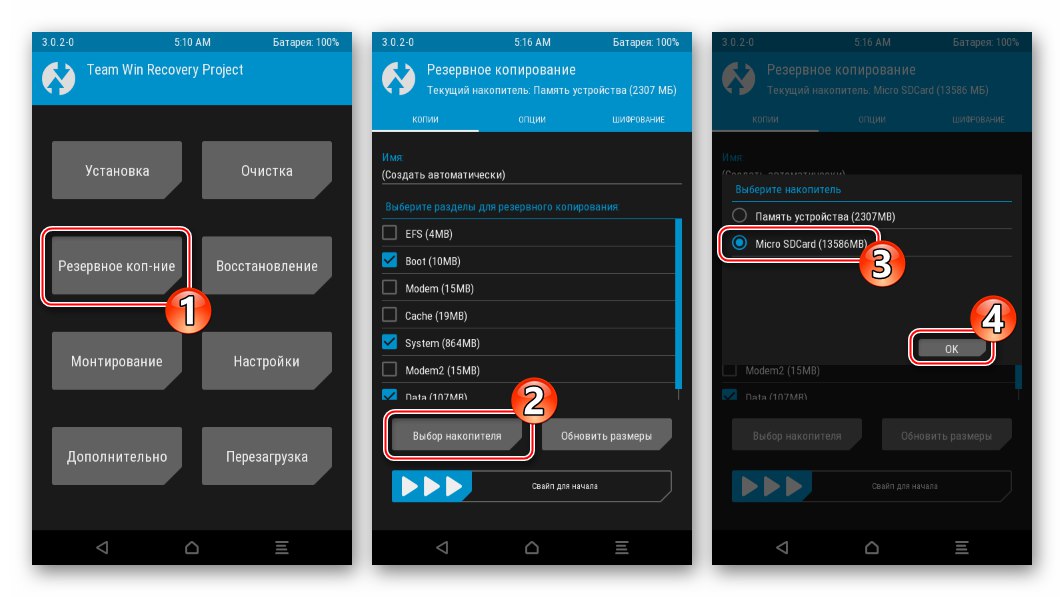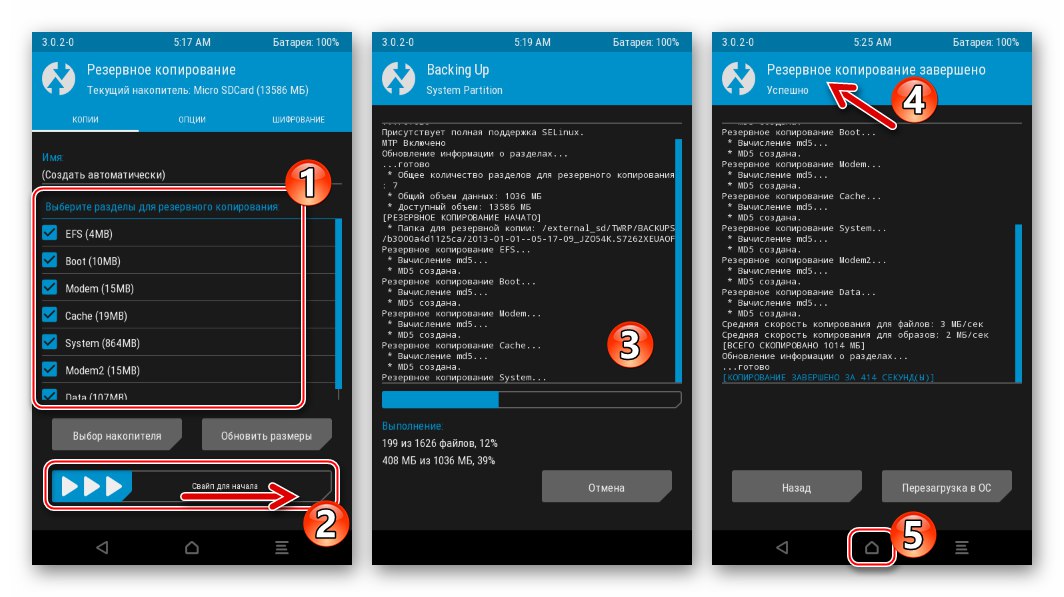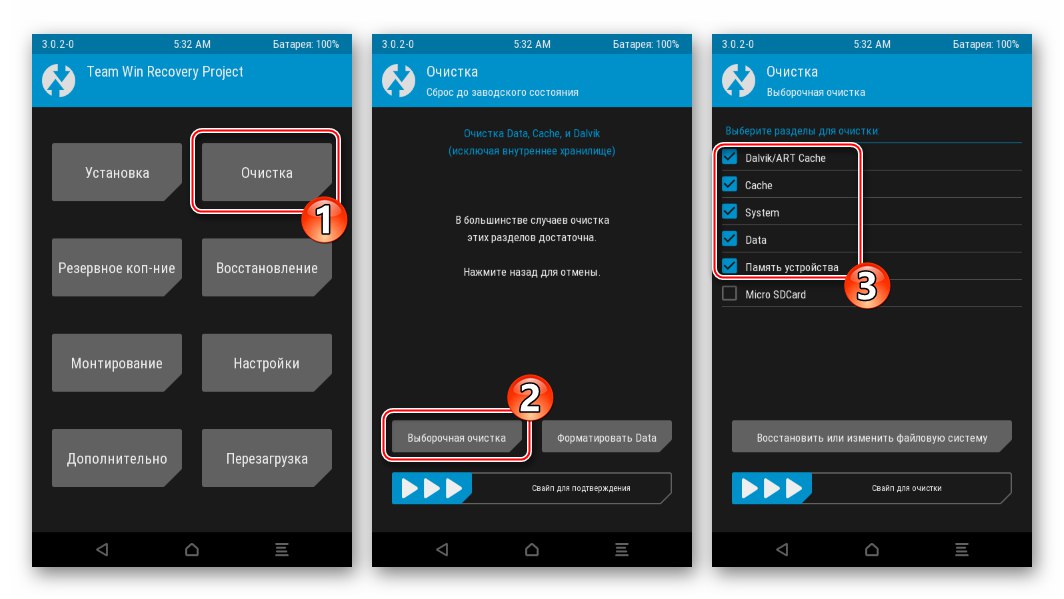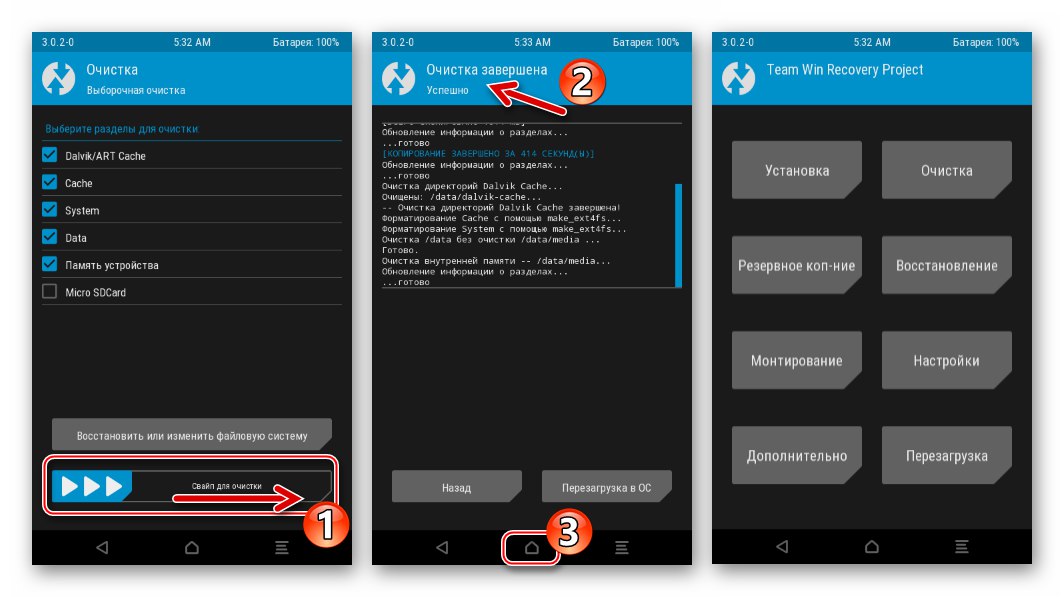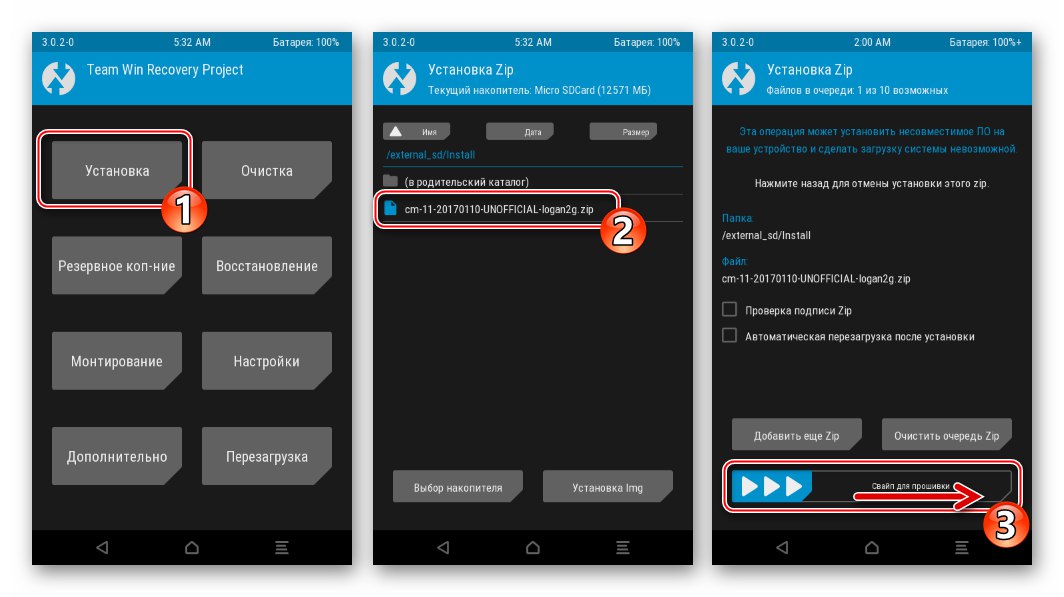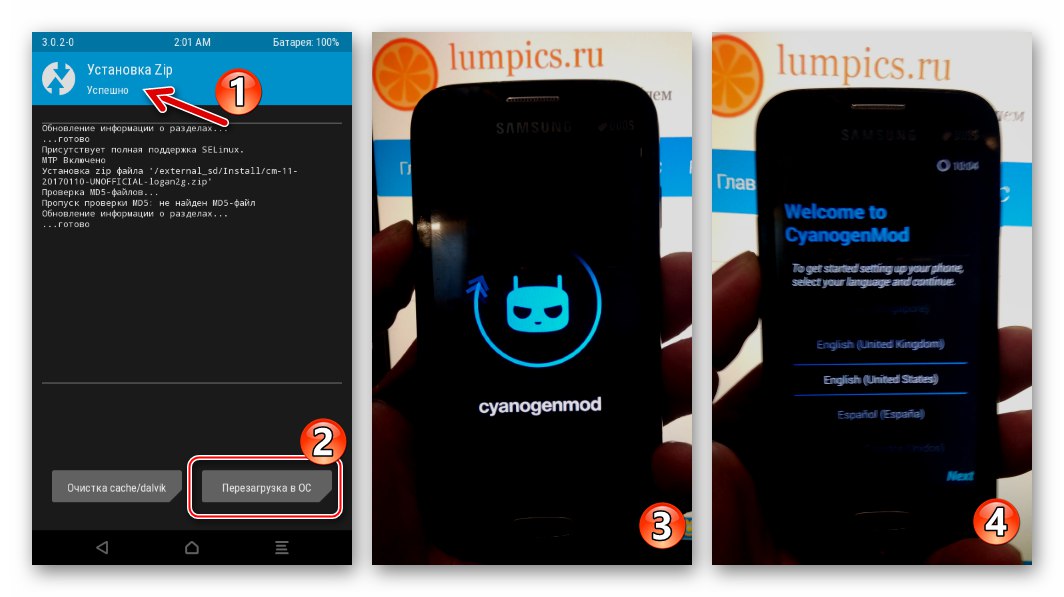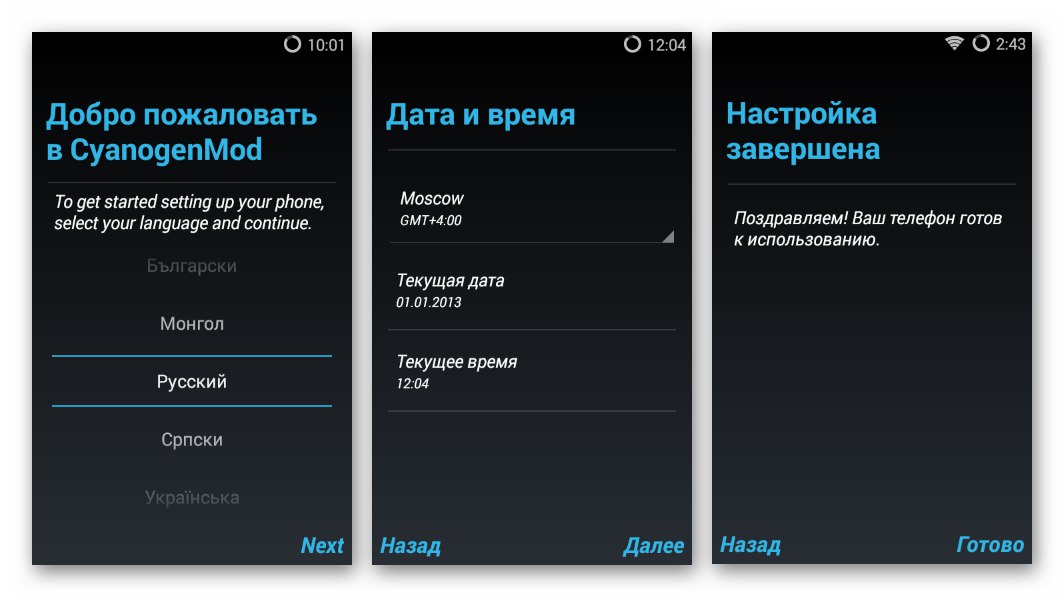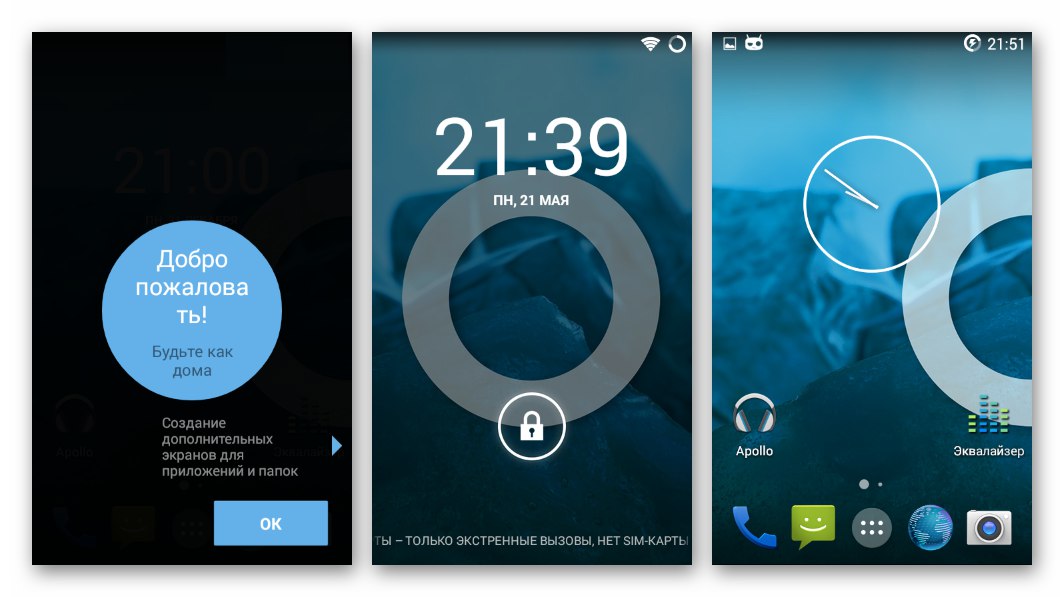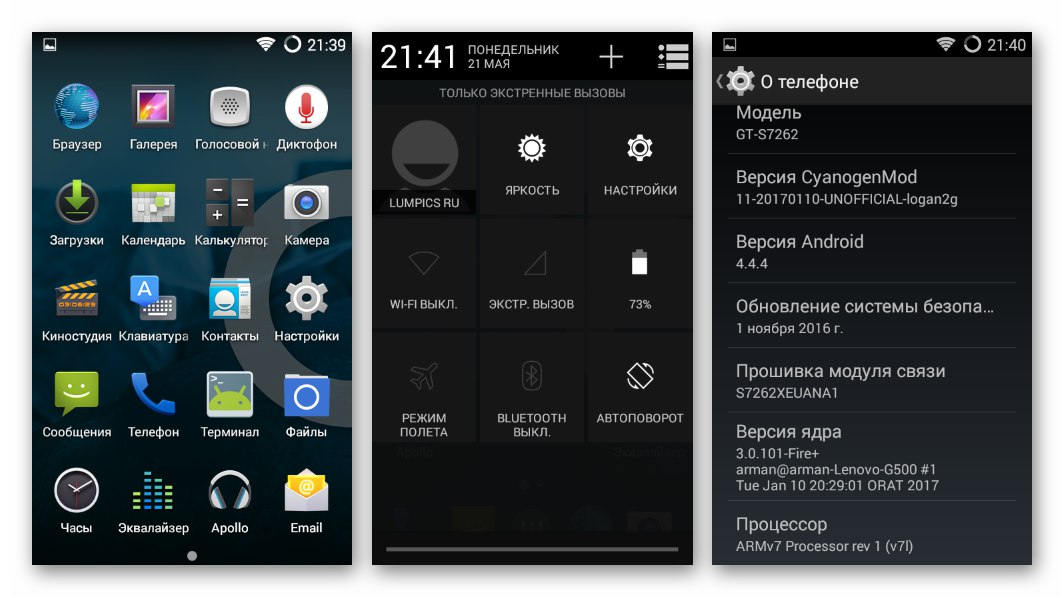Glede strojne opreme pametnih telefonov Android, ki jo proizvaja znano podjetje Samsung, je redko pritožb. Naprave proizvajalca so narejene na visoki ravni in so zanesljive. Toda programski del v procesu uporabe, še posebej dolgo, začne svoje funkcije opravljati z napakami, zaradi česar je delovanje telefona včasih skoraj nemogoče. V takih primerih je izhod iz situacije utripajoč, to je popolna ponovna namestitev OS naprave. Po preučitvi spodnjega gradiva boste pridobili znanje in vse, kar potrebujete za izvedbo tega postopka na modelu Galaxy Star Plus GT-S7262.
Ker je bil Samsung GT-S7262 izšel že zdavnaj, se metode manipulacije in orodja, ki se uporabljajo za interakcijo s sistemsko programsko opremo, že večkrat uporabljajo v praksi in običajno pri reševanju naloge ni težav. Kljub temu, preden začnete resno posegati v programsko opremo pametnega telefona, upoštevajte:
Vse postopke, opisane spodaj, uporabnik sproži in izvede na lastno odgovornost. Nihče, razen lastnika naprave, ni odgovoren za negativni rezultat operacij in z njimi povezanih postopkov!
Usposabljanje
Za hitro in učinkovito utripanje telefona GT-S7262 ga morate ustrezno pripraviti. Potrebovali boste tudi malo nastavitve računalnika, ki se v večini uporablja kot orodje za upravljanje notranjega pomnilnika naprave. Upoštevajte spodnja priporočila, nato pa bo ponovna namestitev Androida potekala brez težav in dobili boste želeni rezultat - brezhibno delujočo napravo.

Namestitev gonilnikov
Če želite do pametnega telefona dostopati iz računalnika, mora slednji delovati v sistemu Windows, opremljenem s specializiranimi gonilniki za naprave Samsung Android.
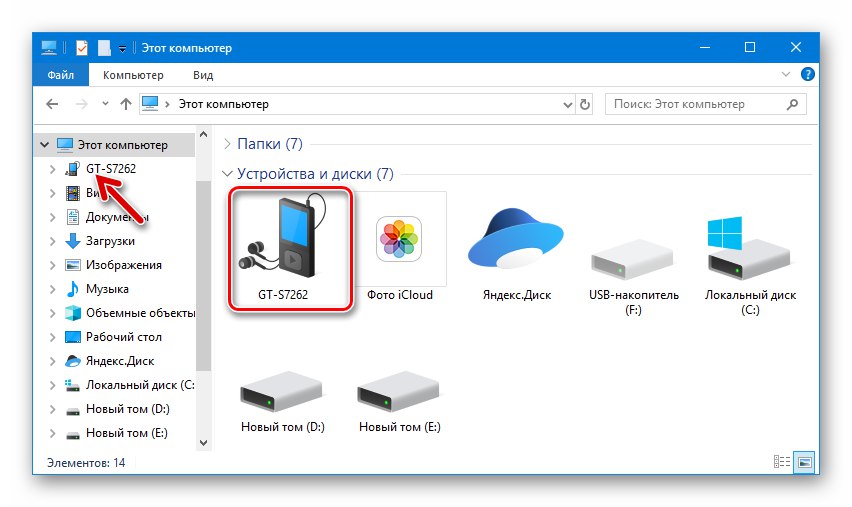
- Če želite delati s telefoni zadevnega proizvajalca, je zelo enostavno namestiti potrebne komponente - samo namestite Programski paket Kies.
![Samsung Galaxy Star Plus GT-S7262 Kies za delo z napravo]()
Distribucijski komplet tega lastniškega Samsungovega orodja, zasnovan za izvajanje številnih uporabnih operacij s telefoni in tabličnimi računalniki podjetja, vključuje paket gonilnikov za skoraj vse naprave Android, ki jih je izdal proizvajalec.
- Prenesite komplet za distribucijo Kies z uradnega spletnega mesta Samsung na povezavi:
Prenesite programsko opremo Kies za delo s Samsung Galaxy Star Plus GT-S7262
-
Zaženite namestitveni program in sledite njegovim navodilom za namestitev programa.
![Samsung Galaxy Star Plus GT-S7262 namešča Kies in hkrati gonilnike za vdelano programsko opremo]()
![Samsung Galaxy Star Plus GT-S7262 prenesite Kies za delo s telefonom]()
- Prenesite komplet za distribucijo Kies z uradnega spletnega mesta Samsung na povezavi:
- Druga metoda, ki vam omogoča, da dobite komponente za delo z Galaxy Star Plus GT-S7262, je namestitev paketa gonilnikov Samsung, ki se distribuira ločeno od Kies.
- Poiščite rešitev s povezavo:
Prenesite samodejno namestitveno programsko opremo za Samsung Galaxy Star Plus GT-S7262
![Namestitveni program gonilnika Samsung Galaxy Star Plus GT-S7262 za vdelano programsko opremo]()
- Odprite preneseni samodejni namestitveni program in sledite njegovim navodilom.
![Namestitev gonilnika Samsung Galaxy Star Plus GT-S7262 z uporabo samodejne namestitve]()
- Poiščite rešitev s povezavo:
- Po končanem delu namestitvenega programa Kies ali samodejne namestitve gonilnikov bodo vse komponente, potrebne za nadaljnje manipulacije, integrirane v operacijski sistem PC.
![Upravitelj naprav Samsung Galaxy Star Plus GT-S7262 - telefon v načinu za prenos]()
Preklapljanje med načini
Če želite manipulirati z notranjim pomnilnikom GT-S7262, boste morali napravo preklopiti v posebna stanja: obnovitveno okolje (obnovitev) in način "Dowload" (imenovano tudi "Odin-način").
- Za vstop v obnovitev, ne glede na njegovo vrsto (tovarniško ali spremenjeno), se uporablja standardna kombinacija strojnih tipk za pametne telefone Samsung, ki jih je treba pritisniti in držati na napravi v izklopljenem stanju: "Moč" + "Vol +" + "Domov".
![Obnovitev prenosa Samsung Galaxy Star Plus GT-S7262]()
Takoj, ko se na zaslonu prikaže logotip Galaxy Star Plus GT-S7262, spustite tipko "Hrana", in "Domov" in "Glasnost +" držite, dokler se ne prikaže meni funkcije funkcije obnovitvenega okolja.
![Samsung Galaxy Star Plus GT-S7262 zažene tovarniško obnovitveno okolje (obnovitev)]()
- Če želite napravo preklopiti v način prenosa sistemske programske opreme, uporabite kombinacijo "Moč" + "Vol -" + "Domov"... Pritisnite te gumbe hkrati, ko je naprava izključena.
![Samsung Galaxy Star Plus GT-S7262 Prenos v način prenosa]()
Držite tipke, dokler se na zaslonu ne prikaže opozorilo "Opozorilo !!"... Nato pritisnite "Glasnost +" , da potrdite potrebo po zagonu telefona v posebnem stanju.
![Samsung Galaxy Star Plus GT-S7262 lansira pametni telefon v načinu za prenos]()
Rezerva
Informacije, ki so shranjene v pametnem telefonu, so za lastnika pogosto pomembnejše od same naprave. Če se odločite za izboljšanje katerega koli dela v programskem delu Galaxy Star Plus, najprej kopirajte iz njega na varno mesto vse podatke, ki imajo vrednost, saj bo med vnovično namestitvijo sistemske programske opreme pomnilnik naprave očiščen iz njegove vsebine.
Več podrobnosti: Kako varnostno kopirati napravo Android pred utripanjem

Seveda lahko varnostno kopijo informacij, ki jih vsebuje telefon, dobite na različne načine, članek na zgornji povezavi govori o najpogostejših med njimi. Vendar pa so za uporabo popolne varnostne kopije s pomočjo orodij drugih proizvajalcev potrebne privilegije super uporabnika. Kako dobiti root pravice na zadevnem modelu je opisano spodaj v opisu "Metoda 2" ponovna namestitev operacijskega sistema v napravo, vendar je treba upoštevati, da je ta postopek že povezan z določeno nevarnostjo izgube podatkov, če gre kaj narobe.
Na podlagi zgoraj navedenega vsem lastnikom Samsung GT-S7262 toplo priporočamo, da pred kakršnim koli posegom v sistemsko programsko opremo pametnega telefona izdelajo varnostno kopijo prek omenjene aplikacije Kies. Če imate takšno varnostno kopijo, se lahko tudi v primeru nadaljnjih manipulacij s programskim delom naprave pojavijo težave, se lahko vedno vrnete v uradno programsko opremo s pomočjo osebnega računalnika in nato obnovite svoje stike, SMS, fotografije in druge osebne podatke.
Upoštevati je treba, da bo Samsungovo lastniško orodje učinkovito služilo kot zaščitna mreža pred izgubo podatkov le, če se uporablja uradna programska oprema!
Če želite varnostno kopirati podatke iz naprave prek Kies, naredite naslednje:
- Odprite Kies in povežite pametni telefon Android z računalnikom.
![Samsung Galaxy Star Plus GT-S7262 lansiranje Kies za varnostno kopiranje]()
- Po čakanju na definicijo naprave v aplikaciji pojdite na razdelek "Varnostno kopiranje / obnovitev" v Kiesu.
![Pametni telefon Samsung Galaxy Star Plus GT-S7262 povezan s Kies]()
- Potrdite polje poleg možnosti "Izberi vse elemente" Če želite ustvariti celoten arhiv informacij ali izbrati posamezne vrste podatkov, potrditvena polja nastavite le nasproti elementov, ki jih želite shraniti.
![Obnovitev varnostne kopije zavihka Kies Tab Samsung Galaxy Star Plus GT-S7262]()
- Kliknite "Rezerva" in pričakujte
![Samsung Galaxy Star Plus GT-S7262 varnostno kopiranje v Kies]()
dokler podatki izbranih vrst niso arhivirani.
![Izdelana varnostna kopija Samsung Galaxy Star Plus GT-S7262 Kies]()
Če morate podatke vrniti v pametni telefon, uporabite razdelek "Obnovi podatke" v Kiesu.
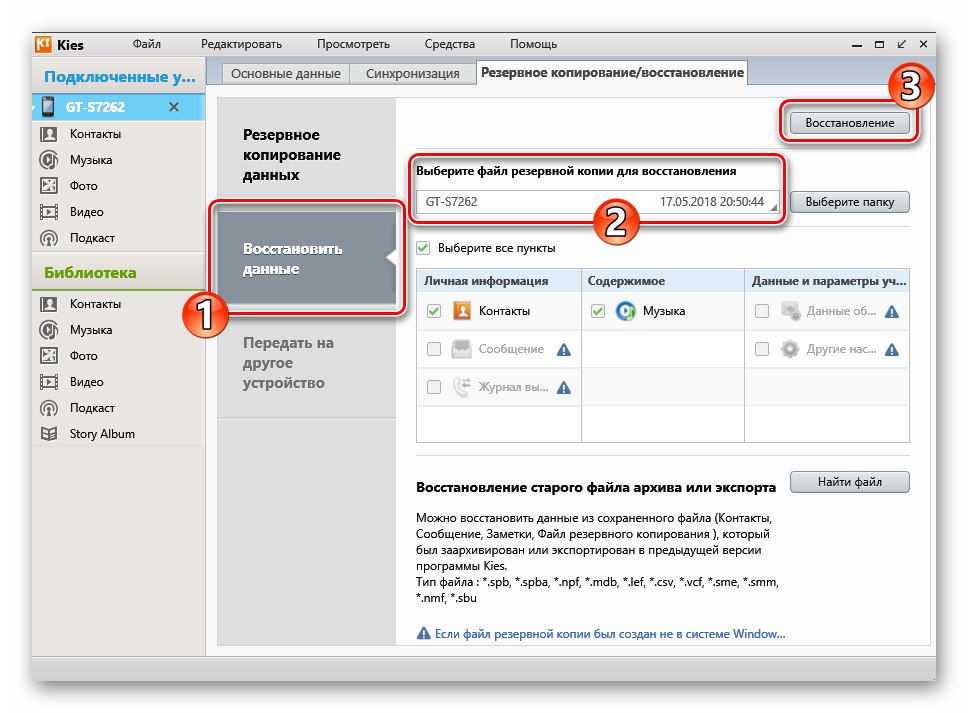
Tu morate samo izbrati varnostno kopijo med tistimi, ki so na voljo na disku računalnika, in klikniti "Obnovitev".
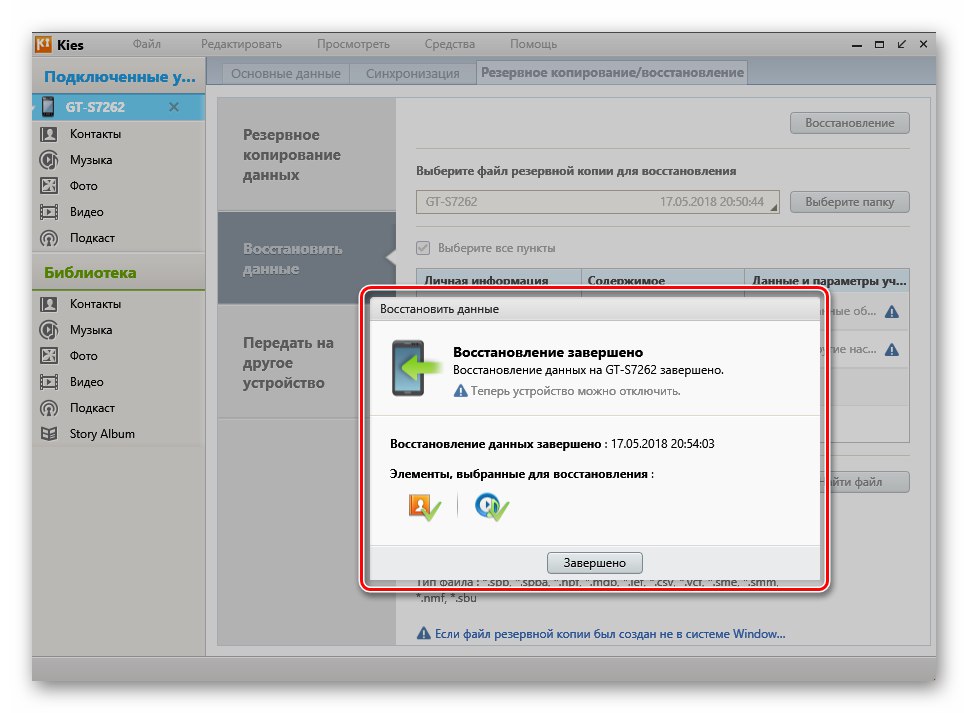
Ponastavite telefon na tovarniške nastavitve
Izkušnje uporabnikov, ki so znova namestili Android na model GT-S7262, so oblikovale nujno priporočilo za popolno čiščenje notranjega pomnilnika in ponastavitev parametrov pametnega telefona pred vsako namestitvijo sistema, namestitvijo obnovitve po meri in pridobivanjem korenskih pravic.

Najučinkovitejši način za vrnitev obravnavanega modela v stanje "out of the box" v programskem načrtu je uporaba ustrezne funkcije tovarniške obnovitve:
- Zaženite v obnovitvenem okolju, izberite "Počisti podatke / povrni v tovarniške nastavitve"... Nato morate z navedbo potrditi potrebo po brisanju podatkov iz glavnih delov pomnilnika naprave "Da - izbriši vse uporabniške podatke".
![Samsung Galaxy Star Plus GT-S7262 Ponastavitev s ponastavitvijo na tovarniške nastavitve]()
- Na koncu postopka se na zaslonu telefona prikaže obvestilo "Izbris podatkov končan"... Nato znova zaženite napravo v Androidu ali pojdite na postopke vdelane programske opreme.
![Samsung Galaxy Star Plus GT-S7262 ponastavi telefon pred utripanjem]()
Vdelana programska oprema
Pri izbiri metode vdelane programske opreme za Samsung Galaxy Star Plus je najprej treba voditi namen manipulacije. To pomeni, da se morate odločiti za uradno programsko opremo ali po meri, ki jo želite dobiti na telefon kot rezultat postopka.V vsakem primeru je zelo priporočljivo, da se seznanite z navodili iz opisa "Metoda 2: Odin" - ta priporočila v večini primerov omogočajo obnovitev funkcionalnosti programskega dela telefona v primeru napak in napak med njegovim delovanjem ali med posegom uporabnika v sistemsko programsko opremo.

1. metoda: Kies
Proizvajalec Samsung kot orodje za manipulacijo s sistemsko programsko opremo svojih naprav ponuja edino možnost - program Kies. Kar zadeva vdelano programsko opremo, ima orodje zelo ozek spekter možnosti - z njegovo pomočjo je mogoče Android posodobiti le na najnovejšo različico, izdano za GT-S7262.

Če operacijski sistem v času delovanja naprave ni bil posodobljen in je to uporabnikov cilj, lahko postopek izvedemo hitro in enostavno.
- Zaženite Kies in na pametni telefon povežite kabel, povezan z vrati USB na osebnem računalniku. Počakajte, da se naprava definira v programu.
![Samsung Galaxy Star Plus GT-S7262 poveže telefon Kies za posodobitev programske opreme]()
- Funkcijo preverjanja možnosti namestitve novejše različice operacijskega sistema v napravo izvaja Kies v samodejnem načinu vsakič, ko je pametni telefon povezan s programom. Če je na strežnikih razvijalca na voljo novejši sistem Android za prenos in poznejšo namestitev, vas bo program obvestil.
![Obvestilo o razpoložljivosti posodobitve za Samsung Galaxy Star Plus GT-S7262 Kies Android]()
Kliknite "Naprej" v oknu s podatki o številkah gradnje nameščene in posodobljene sistemske programske opreme.
- Postopek posodobitve se začne po kliku na gumb "Osveži" v oknu "Posodobitev programske opreme", ki vsebuje informacije o dejanjih, ki jih mora uporabnik izvesti pred začetkom namestitve nove različice sistema.
![Samsung Galaxy Star Plus GT-S7262 Kies pred posodobitvijo]()
- Naslednji koraki za posodobitev sistemske programske opreme ne zahtevajo posredovanja in se izvedejo samodejno. Samo opazujte postopke:
- Priprava pametnega telefona;
![Samsung Galaxy Star Plus GT-S7262 se pripravlja na posodobitev vdelane programske opreme v Kiesu]()
- Prenos paketa s posodobljenimi komponentami;
![Posodobitev Samsung Galaxy Star Plus GT-S7262 Prenos prek Kies]()
- Prenos informacij v sistemske pomnilniške odseke GT-S7262.
![Postopek posodobitve Samsung Galaxy Star Plus GT-S7262 prek programa Kies v oknu programa]()
Pred začetkom te faze se naprava znova zažene v poseben način "ODIN MODE" - na zaslonu naprave lahko opazujete, kako se polni vrstica napredka za posodobitev komponent OS.
![Samsung Galaxy Star Plus GT-S7262 Kies posodablja indikator napredka na zaslonu pametnega telefona]()
- Priprava pametnega telefona;
- Po zaključku vseh postopkov se bo telefon znova zagnal v posodobljeni Android.
![Zaključena posodobitev sistemske programske opreme Samsung Galaxy Star Plus GT-S7262 Kies]()
2. metoda: Odin
Ne glede na to, kakšne cilje si postavi uporabnik, ki se odloči za bliskavico Samsung Galaxy Star Plus, tako kot vsi drugi proizvajalčevi modeli, bi moral vsekakor obvladati aplikacijo Odin... To programsko orodje je najučinkovitejše pri manipulaciji sistemskih particij pomnilnika in ga je mogoče uporabiti v skoraj vseh situacijah, tudi če se Android sesuje in telefon ne zažene normalno.
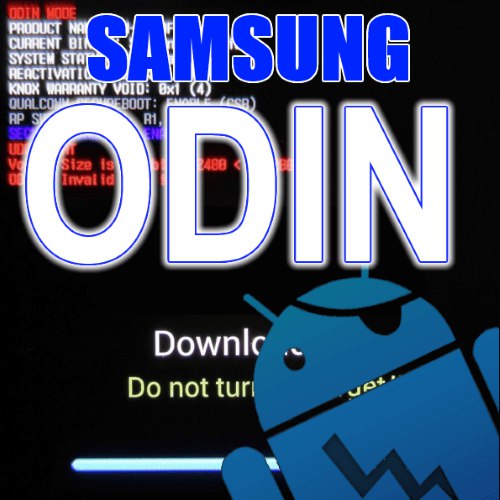
Preberite tudi: Utripa Samsung Android naprave prek Odin
Vdelana programska oprema za eno datoteko
Ni tako težko popolnoma znova namestiti sistema na zadevni napravi iz računalnika. V večini primerov je dovolj, da prenesete podatke s slike tako imenovane vdelane programske opreme z eno datoteko v pomnilnik naprave. Paket z uradnim OS najnovejše različice za GT-S7262 je na voljo za prenos s povezave:

- Prenesite sliko in jo postavite v ločeno mapo na računalniškem disku.
![Samsung Galaxy Star Plus GT-S7262 prenaša eno datotečno programsko opremo za pametne telefone]()
- Prenesite program Odin s povezave iz pregleda na našem viru in ga zaženite.
![Samsung Galaxy Star Plus GT-S7262 zažene program Odin za utripanje]()
- Premaknite napravo v "Način prenosa" in ga povežite z računalnikom. Prepričajte se, da Odin "vidi" napravo - indikatorska celica v oknu utripalke naj prikazuje številko vrat COM.
![Pametni telefon Samsung Galaxy Star Plus GT-S7262 je povezan z Odinom]()
- Kliknite gumb "AP" v glavnem oknu Ena za nalaganje paketa s sistemom v aplikacijo.
![Gumb Samsung Galaxy Star Plus GT-S7262 Odin AP za prenos vdelane programske opreme z eno datoteko]()
- V oknu za izbiro datoteke, ki se odpre, določite pot, do kod se nahaja paket z OS, izberite datoteko in kliknite "Odprto".
![Okno za izbiro datoteke vdelane programske opreme Samsung Galaxy Star Plus GT-S7262 Odin]()
- Vse je pripravljeno za namestitev - kliknite "Začni"... Nato počakajte na konec postopka za prepisovanje pomnilniških delov naprave.
![Samsung Galaxy Star Plus GT-S7262 postopek namestitve vdelane programske opreme z eno datoteko prek Odina]()
- Ko bo Odin končal svoje delo, se bo v njegovem oknu prikazalo obvestilo "MENI!".
![Samsung Galaxy Star Plus GT-S7262 Flash Via One Dokončano]()
GT-S7262 se bo samodejno znova zagnal v OS, napravo lahko odklopite iz računalnika.
![Samsung Galaxy Star Plus GT-S7262 Najnovejša različica Posamezna datoteka za pametni telefon]()
Paket storitev
Če je sistemska programska oprema pametnega telefona poškodovana zaradi resnih napak, je naprava v redu in namestitev vdelane programske opreme z eno datoteko ne deluje, pri obnovitvi prek One uporabite paket storitev. Ta rešitev je sestavljena iz več slik, kar vam omogoča, da ločeno prepišete glavne odseke pomnilnika GT-S7262.
V posebej težkih primerih se uporablja ponovna razdelitev notranje naprave za shranjevanje naprave (točka št. 4 spodnjih navodil), vendar je treba to kardinalno intervencijo izvajati previdno in le, če je to nujno potrebno. Ko prvič poskusite namestiti paket štirih datotek po spodnjih navodilih, preskočite korak datoteke PIT!
- Arhiv, ki vsebuje sistemske slike in datoteko PIT, razpakirajte v ločen imenik na disku računalnika.
![Samsung Galaxy Star Plus GT-S7262 Odin Razpakirana vdelana programska oprema za več datotek]()
- Odprite One in kabel priključite na vrata USB računalnika, naprava se preklopi na "Prenesi".
![Samsung Galaxy Star Plus GT-S7262 Odin je zagnal program za vdelano programsko opremo]()
- Sistemske slike dodajte v program s pritiskom na gumbe "BL", "AP", "CP", "CSC" in določitev komponent v oknu za izbiro datoteke v skladu s tabelo:
![Samsung Galaxy Star Plus GT-S7262 Odin Večdatotečne slike vdelane programske opreme]()
Posledično mora biti okno bliskavice videti tako:
![Komponente vdelane programske opreme z več datotekami Samsung Galaxy Star Plus GT-S7262 Odin, naložene v program]()
- Ponovno postavite pomnilnik (po potrebi uporabite):
- Pojdite na zavihek "Jama" v Odinu s klikom potrdite prejeto zahtevo za uporabo datoteke pit "V REDU".
![Zavihek Samsung Galaxy Star Plus GT-S7262 Odin PIT za ponovno preslikavo pomnilnika]()
- Kliknite "PIT", v oknu raziskovalca določite pot do datoteke "Logan2g.pit" in kliknite "Odprto".
![Prenos datoteke Samsung Galaxy Star Plus GT-S7262 Odin PIT]()
- Pojdite na zavihek "Jama" v Odinu s klikom potrdite prejeto zahtevo za uporabo datoteke pit "V REDU".
- Ko ste v program naložili vse komponente in za vsak slučaj še enkrat preverili natančnost zgornjih korakov, kliknite "Začni", ki bo začel prepisovati področja notranjega pomnilnika Samsung Galaxy Star Plus.
![Samsung Galaxy Star Plus GT-S7262 Odin začne utripati napravo]()
- Postopek utripanja naprave spremlja pojavljanje obvestil v polju dnevnika in traja približno 3 minute.
![Postopek utripanja servisnega paketa Samsung Galaxy Star Plus GT-S7262 Odin z datoteko pit]()
- Po zaključku Odinovega dela se prikaže sporočilo "MENI!" v zgornjem levem kotu okna aplikacije. Odklopite kabel USB s telefona.
![Samsung Galaxy Star Plus GT-S7262 Odin vdelana programska oprema za več datotek z dokončano datoteko]()
- Prenos GT-S7262 v ponovno nameščeni Android se bo izvedel samodejno. Ostaja le počakati na pozdravni zaslon sistema z izbiro jezika vmesnika in določiti glavne parametre OS.
![Samsung Galaxy Star Plus GT-S7262 Konfiguriranje Androida po utripanju]()
- Prenovljeni Samsung Galaxy Star Plus je pripravljen za uporabo!
![Samsung Galaxy Star Plus GT-S7262 po obnovitvi prek Odina]()
Namestitev spremenjenega obnovitve, pridobitev korenskih pravic
Učinkovito pridobivanje privilegijev Superuser na tem modelu se izvaja izključno z uporabo funkcij obnovitvenega okolja po meri. Pomembni programi KingRoot, Kingo koren, Framaroot itd. na žalost so glede GT-S7262 nemočni.

Postopki za namestitev obnovitve in pridobivanje korenskih pravic so med seboj povezani, zato so njihovi opisi v okviru tega gradiva združeni v eno navodilo. V spodnjem primeru uporabljeno obnovitveno okolje je ClockworkMod Recovery (CWM), in komponenta, katere integracija povzroči nastale korenske pravice in nameščen SuperSU – "Koren CF".
- Prenesite paket s spodnje povezave in ga brez razpakiranja položite na pomnilniško kartico naprave.
Prenesite CFRoot to Root in SuperSU na pametni telefon Samsung Galaxy Star Plus GT-S7262
![Zip datoteka Samsung Galaxy Star Plus GT-S7262 za pridobitev korenskih pravic z obnovitvijo pomnilniške kartice]()
- Prenesite sliko CWM Recovery, prilagojeno modelu, in jo postavite v ločen imenik na računalniškem disku.
Prenesite ClockworkMod Recovery (CWM) za Samsung Galaxy Star Plus GT-S7262
![Prenesite ClockworkMod Recovery (CWM) za Samsung Galaxy Star Plus GT-S7262]()
- Zaženi Odin, vstavi napravo "Način prenosa" in ga povežite z računalnikom.
![Samsung Galaxy Star Plus GT-S7262 se poveže z Odinom za programsko opremo za obnovitev po meri]()
- Pritisnite gumb v Odinu "AR", da odprete okno za izbiro datoteke. Določite pot do "Recovery_cwm.tar", označite datoteko in pritisnite "Odprto".
![Samsung Galaxy Star Plus GT-S7262 Odin nalaga sliko za obnovitev v program]()
- Pojdi na razdelek "Opcije" v Odinu in počistite potrditveno polje "Samodejni ponovni zagon".
![Samsung Galaxy Star Plus GT-S7262 odsek Možnosti v Odin z obnovitveno programsko opremo]()
- Kliknite "Začni" in počakajte, da se namestitev CWM Recovery konča.
![Samsung Galaxy Star Plus GT-S7262 obnovitev po meri nameščena prek Odin]()
- Pametni telefon odklopite iz računalnika, odstranite baterijo in ga znova namestite. Nato pritisnite kombinacijo "Moč" + "Vol +" + "Domov" za vstop v obnovitveno okolje.
![Samsung Galaxy Star Plus GT-S7262 ClockworkMod Recovery (CWM) za napravo]()
- V obnovitvi CWM s tipkami za nadzor glasnosti označite element "Namesti zip" in potrdite svojo izbiro s pritiskom na "Domov"... Nato na enak način odprto "Izberi zadrgo iz / storage / sdcard", nato premaknite izbor na ime paketa "SuperSU + PRO + v2.82SR5.zip".
![Samsung Galaxy Star Plus GT-S7262 ukoreninjenje prek ClockworkMod Recovery (CWM)]()
- Začnite s prenosom komponent "Koren CF" v pomnilnik naprave s pritiskom na "Domov"... Z izbiro potrdite dejanje "Da - namesti UPDATE-SuperSU-v2.40.zip"... Počakajte, da se operacija zaključi - prikaže se obvestilo "Namestitev s kartice sdcard je končana".
![Samsung Galaxy Star Plus GT-S7262 namešča CF Auto Root prek obnovitve CWM]()
- Vrnite se na glavni zaslon okolja za obnovitev CWM (postavka "Pojdi nazaj"), izberite "Sedaj ponovno zaženi sistem" in počakajte, da se pametni telefon znova zažene v Androidu.
![Samsung Galaxy Star Plus GT-S7262 se znova zažene po ukoreninjenju prek ClockworkMod Recovery]()
- Tako dobimo napravo z nameščenim spremenjenim obnovitvenim okoljem, privilegiji super uporabnika in nameščenim upraviteljem korenskih pravic. Vse to lahko uporabimo za nagovor širokega kroga uporabnikov Galaxy Star Plus.
![Samsung Galaxy Star Plus GT-S7262 vdelana programska oprema z ClockworkMod Recovery in ukoreninjena]()
3. način: Mobilni Odin
V razmerah, ko je treba pametni telefon Samsung utripati, vendar računalnika ni mogoče uporabiti kot orodje za manipulacijo, se uporablja aplikacija MobileOdin Android.

Za učinkovito izvajanje spodnjih navodil je potrebno, da pametni telefon deluje normalno, tj. zagnali v OS, na njem pa je treba pridobiti tudi korenske pravice!
Za namestitev sistemske programske opreme prek MobileOne se uporablja isti paket z eno datoteko kot za različico bliskavice za Windows. Povezavo za prenos najnovejše gradnje sistema za zadevni model najdete v opisu prejšnje metode manipulacije. Preden sledite spodnjim navodilom, morate prenesti paket, namenjen namestitvi, in ga postaviti na pomnilniško kartico pametnega telefona.
- Namestite MobileOdin iz trgovine z aplikacijami Google Play.
![Samsung Galaxy Star Plus GT-S7262 Prenesite MobileOdin iz trgovine Google Play]()
- Odprite program in mu dodelite privilegije super uporabnika. Ko se prikaže poziv za prenos in namestitev dodatnih komponent MobileOne, tapnite "Prenesi" in počakajte, da postopki, potrebni za pravilno delovanje orodja.
![Samsung Galaxy Star Plus GT-S7262 MobileOdin Zagon, ukoreninjenje, dodatne komponente]()
- Za namestitev vdelane programske opreme je treba paket z njo predhodno naložiti v program. Če želite to narediti, uporabite element "Odpri datoteko ..."na voljo v glavnem meniju Mobile Odin. Izberite to možnost in nato določite "Zunanja kartica SD" kot nosilec sistemske slikovne datoteke.
![Izbira pogona Samsung Galaxy Star Plus GT-S7262 MobileOdin z vdelano programsko opremo]()
Aplikaciji zagotovite pot, na kateri se nahaja slika operacijskega sistema. Po izbiri paketa preberite seznam prepisljivih particij in tapnite "V REDU" v oknu zahteve, ki vsebuje njihova imena.
![Samsung Galaxy Star Plus GT-S7262 MobileOdin izberite datoteko vdelane programske opreme, potrdite]()
- Zgoraj v članku smo že opozorili na pomen čiščenja odsekov pomnilnika pred namestitvijo Androida na model GT-S7262. MobileOne vam omogoča izvajanje tega postopka brez dodatnih dejanj s strani uporabnika, samo potrdite dve potrditveni polji v razdelku "WIPE" na seznamu funkcij na glavnem zaslonu programa.
![Samsung Galaxy Star Plus GT-S7262 brisanje podatkov pred utripanjem prek MobileOdin]()
- Če želite začeti znova nameščati OS, se pomaknite navzdol do "FLASH" in tapnite element "Flash firmware"... Po potrditvi v prikazanem oknu zahtevajte zavedanje tveganj s pritiskom na gumb "Nadaljuj" začne se postopek prenosa podatkov iz paketa s sistemom na območje pomnilnika naprave.
![Samsung Galaxy Star Plus GT-S7262 MobileOdin začne utripati]()
- Mobilno delovanje Odin spremlja ponovni zagon pametnega telefona. Naprava nekaj časa "visi" in na svojem zaslonu prikaže zagonski logotip modela. Počakajte, da se operacije končajo, ko se bodo končali, se bo telefon samodejno znova zagnal v Androidu.
![Samsung Galaxy Star Plus GT-S7262 prenos po utripanju prek MobileOdin]()
- Po inicializaciji ponovno nameščenih komponent OS, izbiri glavnih parametrov in obnovitvi podatkov lahko napravo uporabljate kot običajno.
4. način: Neuradna vdelana programska oprema
Seveda je Android 4.1.2, ki je osnova najnovejše uradne različice vdelane programske opreme za Samsung GT-S7262, ki jo je izdal proizvajalec, brezupno zastarel in mnogi lastniki modelov želijo na svoji napravi dobiti sodobnejše sklope OS. Edina rešitev v tem primeru je uporaba programskih izdelkov, ki so jih ustvarili tuji razvijalci in / ali jih za model prenesli navdušeni uporabniki - tako imenovani custom.

Za zadevni pametni telefon obstaja precej veliko vdelanih programov po meri, z namestitvijo katerih lahko dobite sodobne različice Androida - 5.0 Lollipop in 6.0 Marshmallow, vendar imajo vse te rešitve resne pomanjkljivosti - kamera in (v mnogih rešitvah) reža za drugo kartico SIM ne deluje. Če izguba zmogljivosti teh komponent pri uporabi telefona ni ključni dejavnik, lahko preizkusite po meri, ki jo najdete v internetu - vsi so nameščeni v GT-S7262 kot rezultat enakih korakov.

V okviru tega članka je na primeru obravnavana namestitev spremenjenega OS CyanogenMod 11temelji na Android 4.4 KitKat... Ta rešitev deluje stabilno in je po mnenju lastnikov naprave najbolj sprejemljiva rešitev za model, ki je praktično brez pomanjkljivosti.
1. korak: Namestitev spremenjenega obnovitvenega sistema
Če želite Galaxy Star Plus opremiti z neuradnimi operacijskimi sistemi, morate v pametni telefon namestiti posebno obnovitveno okolje - obnovitev po meri. Teoretično lahko za te namene uporabite obnovitev CWM, pridobljeno na napravi v skladu s priporočili podjetja "Metoda 2" strojne programske opreme zgoraj v članku, v spodnjem primeru pa bomo obravnavali delo bolj funkcionalnega, priročnega in sodobnega izdelka - TeamWin Recovery (TWRP).
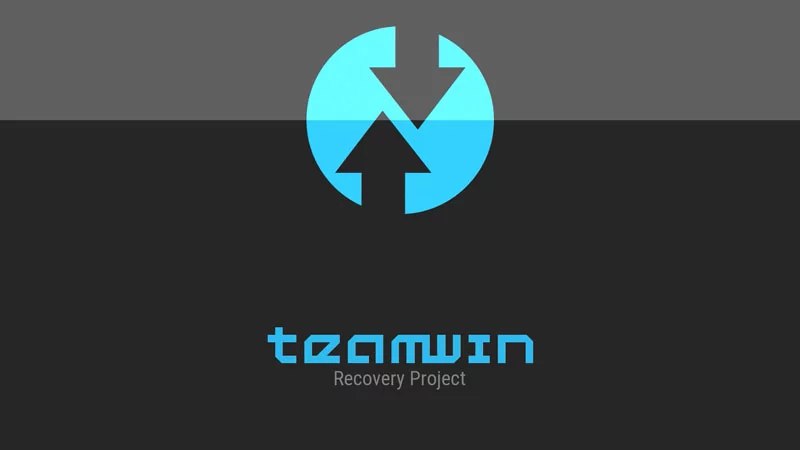
Dejansko obstaja več načinov namestitve TWRP na pametne telefone Samsung. Najučinkovitejše orodje za prenos obnovitve na ustrezno pomnilniško območje je namizje Odin. Pri uporabi orodja uporabite navodila za namestitev CWM, opisana zgoraj v tem članku v opisu "Metoda 2" vdelane programske opreme naprave. Pri izbiri paketa za prenos v pomnilnik GT-S7262 določite pot do slikovne datoteke, pridobljene na naslednji povezavi:
Prenesite TeamWin Recovery (TWRP) za pametni telefon Samsung Galaxy Star Plus GT-S7262
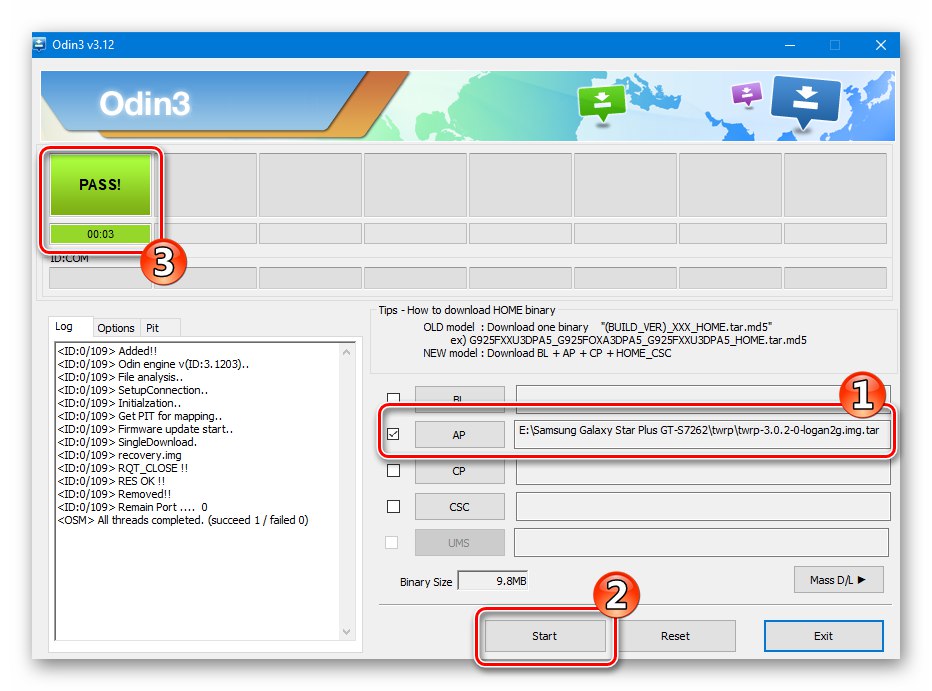
Ko je TVRP nameščen, se morate zagnati v okolje in ga konfigurirati. Samo dva koraka: z gumbom izberite ruski jezik vmesnika "Izberi jezik" in aktiviranje stikala "Dovoli spremembe".
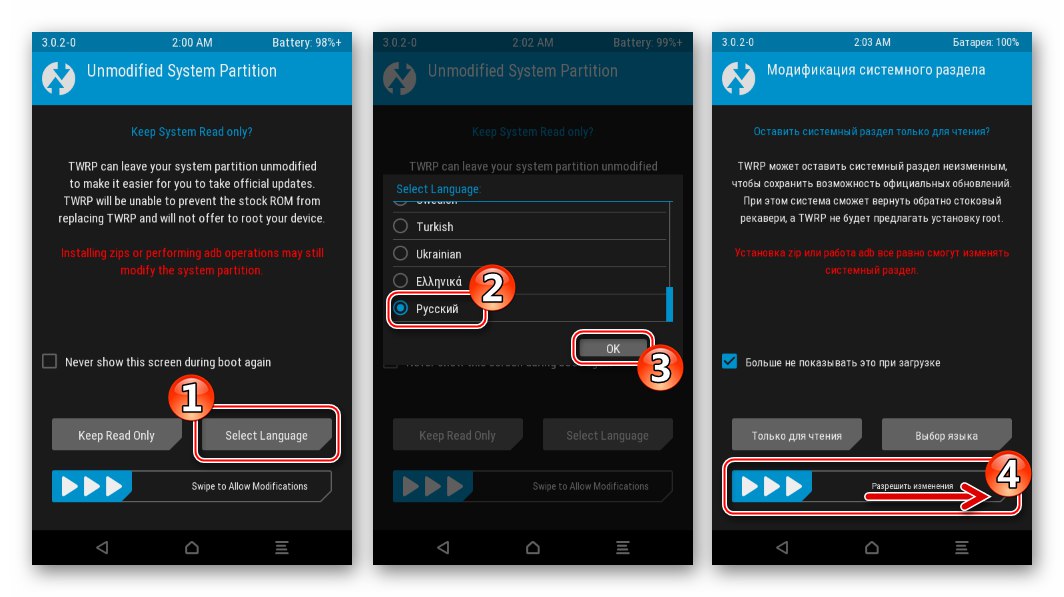
Zdaj je izterjava popolnoma pripravljena na nadaljnje ukrepe.
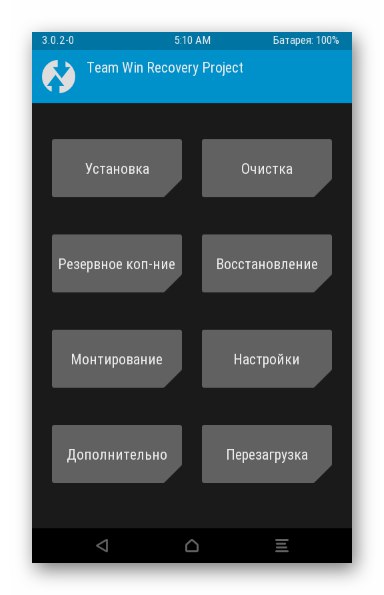
2. korak: Namestite po meri
Ko je naprava prejela TWRP, je na poti do namestitve spremenjene vdelane programske opreme le še nekaj korakov. Najprej morate prenesti neuradni sistemski paket in ga postaviti na pomnilniško kartico naprave. Povezava do CyanogenMod iz spodnjega primera:
Prenesite programsko opremo CyanogenMod po meri za Samsung Galaxy Star Plus GT-S7262
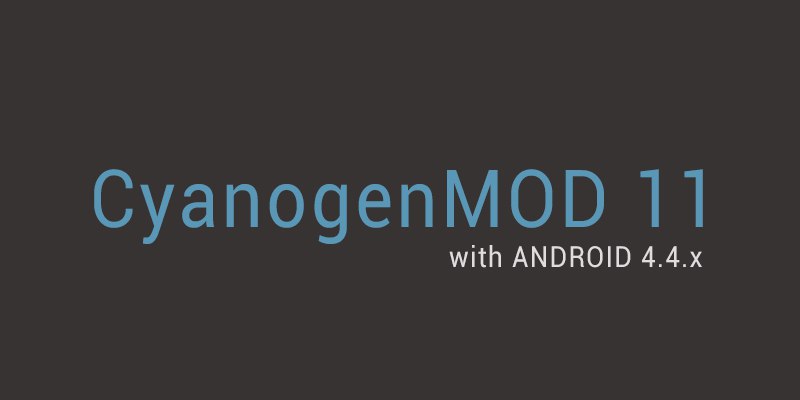
Na splošno je postopek za predelavo standarden, njegova osnovna načela pa so obravnavana v članku, ki je na voljo na spodnji povezavi. Če imate prvič opravka z orodji, kot je TWRP, priporočamo, da se seznanite.
Več podrobnosti: Kako utripati napravo Android prek TWRP
Postopni postopek opremljanja GT-S7262 s programsko opremo po meri CyanogenMod je naslednji:
- Zaženite TWRP in ustvarite varnostno kopijo nameščene sistemske programske opreme Nandroid na pomnilniški kartici. Če želite to narediti, sledite poti:
-
"Rezerva" — "Izbira pogona" - preklopite v položaj "MicroSDCard" - gumb "V REDU";
![Samsung Galaxy Star Plus GT-S7262 TWRP ustvarja varnostno kopijo - izbira pogona]()
- Izberite razdelke za arhiviranje.
Posebno pozornost je treba nameniti območju "EFS" - varnostno kopirati ga je treba, da se v primeru izgube med manipulacijami izognete težavam z obnovitvijo IMEI-identifikatorjev!
Aktivirajte stikalo "Povlecite, da začnete" in počakajte, da se varnostno kopiranje konča - prikaže se napis "Uspešno" na vrhu zaslona.
![-S7262 Postopek izdelave varnostne kopije TWRP Nandroid]()
-
"Rezerva" — "Izbira pogona" - preklopite v položaj "MicroSDCard" - gumb "V REDU";
- Formatirajte sistemske particije pomnilnika naprave:
- Funkcija "Čiščenje" na domačem zaslonu TWRP - "Selektivno čiščenje" - nastavitev oznak v vseh potrditvenih poljih, ki označujejo področja pomnilnika, razen "Micro SDCard";
![Samsung Galaxy Star Plus GT-S7262 TWRP odstranjuje pomnilniške particije]()
- Postopek oblikovanja začnite z aktiviranjem "Povlecite, da očistite"in počakajte, da se dokonča - prikaže se obvestilo "Čiščenje uspešno zaključeno"... Vrnite se na glavni zaslon za obnovitev.
![Pred zaključkom utripanja particije formatiranja Samsung Galaxy Star Plus GT-S7262 TWRP]()
- Funkcija "Čiščenje" na domačem zaslonu TWRP - "Selektivno čiščenje" - nastavitev oznak v vseh potrditvenih poljih, ki označujejo področja pomnilnika, razen "Micro SDCard";
- Namestite paket po meri:
- Odstavek "Namestitev" v glavnem meniju TVRP - določitev poti do lokacije zip datoteke po meri - aktiviranje stikala "Povlecite za vdelano programsko opremo".
![Samsung Galaxy Star Plus GT-S7262 TWRP izbira po meri, začnite namestitev]()
- Po končani namestitvi, to je, ko se na vrhu zaslona prikaže obvestilo "Zip namestitev uspešna", znova zaženite pametni telefon, tako da tapnete "Ponovni zagon v OS"... Nato počakajte, da se sistem zažene in prikaže zaslon za začetno nastavitev CyanogenMod.
![Samsung Galaxy Star Plus GT-S7262 CyanogenMod, nameščen prek TWRP, znova zaženite]()
- Odstavek "Namestitev" v glavnem meniju TVRP - določitev poti do lokacije zip datoteke po meri - aktiviranje stikala "Povlecite za vdelano programsko opremo".
- Po določitvi glavnih parametrov
![Nastavitev Samsung Galaxy Star Plus GT-S7262 CyanogenMod 11 po utripanju]()
Telefon Samsung GT-S7262 s spremenjenim sistemom Android
![Samsung Galaxy Star Plus GT-S7262 CyanogenMod 11, ki temelji na Android 4.4.4 prvi zagon]()
pripravljen za uporabo!
![Vmesnik vdelane programske opreme Samsung Galaxy Star Plus GT-S7262 CyanogenMod 11, ki temelji na Androidu 4.4.4]()
Poleg tega. Googlove storitve
Ustvarjalci večine neuradnih operacijskih sistemov za zadevni model v svoje rešitve ne vključujejo Googlove aplikacije in storitve, tako znan skoraj vsakemu uporabniku pametnega telefona Android. Da se bodo navedeni moduli pojavili v GT-S7262, ki deluje v okviru vdelane programske opreme po meri, je treba namestiti poseben paket prek TWRP - "OpenGapps"... Navodila za izvedbo postopka najdete v gradivu na naši spletni strani:
Več podrobnosti: Kako namestiti Googlove storitve po utripanju
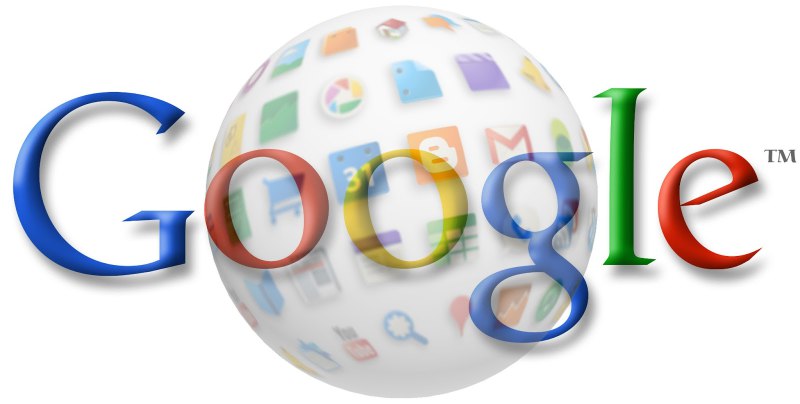
Če povzamemo, je treba opozoriti, da lahko ponovno namestitev sistemske programske opreme pametnega telefona Samsung Galaxy Star Plus GT-S7262, če je to potrebno in potrebno, opravi kateri koli njegov lastnik. Postopek utripanja modela ne zahteva posebnih orodij in znanja, vendar ga je treba izvesti previdno, jasno slediti preizkušenim navodilom in ne pozabiti na potrebo po ustvarjanju varnostne kopije pred resnimi motnjami v delovanju naprave.